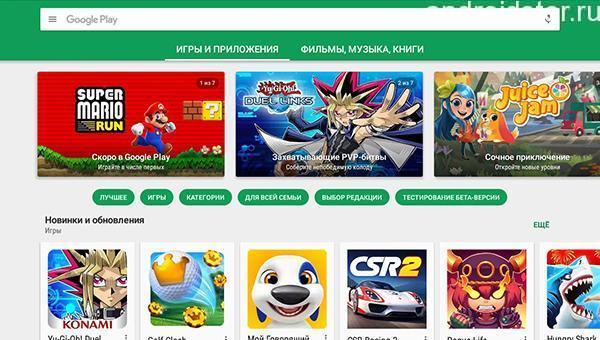ಒಳ್ಳೆಯ ದಿನ, ದೀರ್ಘಕಾಲದವರೆಗೆ ಆಂಡ್ರಾಯ್ಡ್ ವಿಷಯದ ಬಗ್ಗೆ ಯಾವುದೇ ಲೇಖನ ಇರಲಿಲ್ಲ. ನೀವು ಅಧಿಕೃತ ಅಂಗಡಿಯಿಂದ ಆಂಡ್ರಾಯ್ಡ್ ಸ್ಮಾರ್ಟ್ಫೋನ್ ಬಳಕೆದಾರರಿಗೆ ಪುಸ್ತಕಗಳು, ಸಂಗೀತ, ಚಲನಚಿತ್ರಗಳು, ವಿವಿಧ ಕಾರ್ಯಕ್ರಮಗಳು ಅಥವಾ ಆಟಗಳನ್ನು ಡೌನ್ಲೋಡ್ ಮಾಡಬಹುದು ಪ್ಲೇ ಮಾರುಕಟ್ಟೆ Google ನಿಂದ, ಇದು ಆಶ್ಚರ್ಯವೇನಿಲ್ಲ.
ಈ ಸೇವೆಯು ಕೆಲಸ ಅಥವಾ ಮನರಂಜನೆಗಾಗಿ ನಿಮಗೆ ಬೇಕಾದ ಎಲ್ಲವನ್ನೂ ಹೊಂದಿದೆ. ಆದರೆ ಪ್ಲೇ ಮಾರ್ಕೆಟ್ ಆಂಡ್ರಾಯ್ಡ್ ಸಾಧನಗಳಲ್ಲಿ ಚಲಾಯಿಸಲು ನಿರಾಕರಿಸಿದಾಗ ಮತ್ತು ವಿವಿಧ ದೋಷಗಳನ್ನು ನೀಡಿದಾಗ ಸಂದರ್ಭಗಳಿವೆ. ಸಾಮಾನ್ಯವಾಗಿ ಸಂಪರ್ಕವು ಮುರಿದುಹೋದಾಗ ಇದು ಸಂಭವಿಸುತ್ತದೆ, ಸೇವೆಯಲ್ಲಿ ಕೆಲವು ತಾಂತ್ರಿಕ ಕೆಲಸಗಳು ( ಇದು ಅಸಂಭವವಾಗಿದೆ) ಸೇವೆಯಿಂದ ಡೌನ್ಲೋಡ್ ಮಾಡುವಲ್ಲಿ ಅಡಚಣೆಗಳು ಅಥವಾ ಅದರ ಘನೀಕರಣ.
ವಾಸ್ತವವಾಗಿ, ಈ ಕಾರಣವು ಆಂಡ್ರಾಯ್ಡ್ ಸಾಧನದಲ್ಲಿದೆ, ವಿಶೇಷವಾಗಿ ಅವು ವಿಭಿನ್ನವಾಗಿ ನಿರೂಪಿಸಲ್ಪಟ್ಟಿರುವುದರಿಂದ - ಆವರ್ತಕ “ಹೆಪ್ಪುಗಟ್ಟುವಿಕೆ”, ಆದರೆ ಈ ಎಲ್ಲದರೊಂದಿಗೆ, ಇತರ ಸೇವೆಗಳು ಕ್ರಮವಾಗಿ ಎಂದಿನಂತೆ ಕಾರ್ಯನಿರ್ವಹಿಸುತ್ತವೆ, ಈ ಸಮಸ್ಯೆ ಪ್ಲೇ ಮಾರ್ಕೆಟ್ನಲ್ಲಿ ಮಾತ್ರ ಇರುತ್ತದೆ "ಇ. ಸಾಮಾನ್ಯವಾಗಿ, ಈ ಸೇವೆಯು ಕಾರ್ಯನಿರ್ವಹಿಸದಿರಲು ಕಾರಣಗಳ ಬಗ್ಗೆ ಮಾತನಾಡುವುದು ಬಹಳ ಸಮಯ ತೆಗೆದುಕೊಳ್ಳಬಹುದು, ಏಕೆಂದರೆ ಅವುಗಳಲ್ಲಿ ಹಲವು ಇವೆ, ಹಾಗೆಯೇ ಈ ಸಮಸ್ಯೆಗಳಿಗೆ ಪರಿಹಾರ.
Android ಸಾಧನಗಳಲ್ಲಿ Play Market ಕಾರ್ಯನಿರ್ವಹಿಸುವುದಿಲ್ಲ, ನಾನು ಏನು ಮಾಡಬೇಕು ???
- ನಿಮ್ಮ ಗ್ಯಾಜೆಟ್ ಅನ್ನು ಮರುಪ್ರಾರಂಭಿಸಿ:
ಇದು ಎಷ್ಟೇ ಸರಳವಾಗಿದ್ದರೂ ಸಹ, ಈ ಸಮಸ್ಯಾತ್ಮಕ ಪರಿಸ್ಥಿತಿಯಲ್ಲಿ ರೀಬೂಟ್ ಮಾಡುವುದು ಸಾಮಾನ್ಯವಾಗಿ ಸಹಾಯ ಮಾಡುತ್ತದೆ. ಇದು ಸಿಸ್ಟಮ್ನ ಸರಳವಾದ "ಫ್ರೀಜ್" ಆಗಿರಬಹುದು, ಇದು ಮೂಲತಃ ಎಲ್ಲಾ ಆಂಡ್ರಾಯ್ಡ್ ಬಳಕೆದಾರರಿಂದ ಅನುಭವಿಸಲ್ಪಡುತ್ತದೆ. ಈ ಕ್ರಿಯೆಯು Play Market "a ನೊಂದಿಗೆ ಸಮಸ್ಯೆಯನ್ನು ಪರಿಹರಿಸಲು ಸಹಾಯ ಮಾಡದಿದ್ದರೆ, ಅವುಗಳನ್ನು ಪರಿಹರಿಸಲು ಇನ್ನೂ ಕೆಲವು ವಿಧಾನಗಳನ್ನು ವಿಶ್ಲೇಷಿಸಲು ಪ್ರಯತ್ನಿಸೋಣ.
- Google Play Market ಅನ್ನು ಮರುಹೊಂದಿಸಿ "a:
ಹೆಚ್ಚಿನ ಸಂದರ್ಭಗಳಲ್ಲಿ ಈ ಕೆಳಗಿನ ಕ್ರಿಯೆಯು Play Market ಅನ್ನು ಪುನಃಸ್ಥಾಪಿಸಲು ಸಹಾಯ ಮಾಡುತ್ತದೆ "a. ಸೆಟ್ಟಿಂಗ್ಗಳನ್ನು ಮರುಹೊಂದಿಸಲು, ನೀವು ಈ ಕೆಳಗಿನವುಗಳನ್ನು ಮಾಡಬೇಕು. ನಿಮ್ಮ ಸ್ಮಾರ್ಟ್ಫೋನ್ನಲ್ಲಿ "ಸೆಟ್ಟಿಂಗ್ಗಳು" ಮೆನುಗೆ ಹೋಗಿ, ನಂತರ "ಅಪ್ಲಿಕೇಶನ್ಗಳು" ಆಯ್ಕೆಮಾಡಿ ಅಥವಾ ಯಾರಾದರೂ "ಅಪ್ಲಿಕೇಶನ್ ಹೊಂದಿರಬಹುದು ಮ್ಯಾನೇಜರ್" ಮುಂದೆ, Play Market ಅನ್ನು ಆಯ್ಕೆ ಮಾಡಿ ಮತ್ತು "ತೆರವುಗೊಳಿಸಿ ಸಂಗ್ರಹ", ಅಥವಾ "ಡೇಟಾ ಅಳಿಸು" ಕ್ಲಿಕ್ ಮಾಡಿ.
ಈ ಹಂತಗಳ ನಂತರ, ನಿಮ್ಮ ಫೋನ್ ಅನ್ನು ನೀವು ಮರುಪ್ರಾರಂಭಿಸಬೇಕಾಗುತ್ತದೆ ತ್ವರಿತ ಬದಲಾವಣೆಸಿಸ್ಟಮ್ನಲ್ಲಿ ಸೆಟ್ಟಿಂಗ್ಗಳು. ಅದರ ನಂತರ, ಪ್ಲೇ ಮಾರ್ಕೆಟ್ ಕೆಲಸ ಮಾಡಬೇಕು. ದೋಷವನ್ನು ಸರಿಪಡಿಸದಿದ್ದರೆ, ಮುಂದೆ ಓದಿ.
- ಅಳಿಸಿ ಪ್ಲೇ ಅನ್ನು ನವೀಕರಿಸಿಮಾರುಕಟ್ಟೆ "ಎ:
ಈ ವಿಧಾನದಲ್ಲಿ, ಎಲ್ಲಾ ಕ್ರಿಯೆಗಳು ಎರಡನೆಯದಕ್ಕೆ ಹೋಲುತ್ತವೆ, "ಕ್ಯಾಶ್ ಅನ್ನು ತೆರವುಗೊಳಿಸಿ" ಬದಲಿಗೆ, "ನವೀಕರಣಗಳನ್ನು ಅಳಿಸು" ಬಟನ್ ಕ್ಲಿಕ್ ಮಾಡಿ.
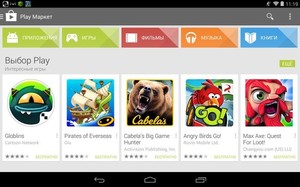
ಹೀಗೆ ಪ್ಲೇ ಸೇವೆಮಾರುಕಟ್ಟೆಯನ್ನು ಮೊದಲಿನ ಸ್ಥಿತಿಗೆ ತರಲಾಗುವುದು. ಸಮಸ್ಯೆಯು ಇದರಲ್ಲಿ ನಿಖರವಾಗಿ ಅಡಗಿರಬಹುದು, ಇತ್ತೀಚೆಗೆ ಬಿಡುಗಡೆಯಾದ ನವೀಕರಣಗಳು ಕೆಲವು ನ್ಯೂನತೆಗಳನ್ನು ಹೊಂದಿರುವುದು ಸಾಮಾನ್ಯವಲ್ಲ.
- Google ಖಾತೆಯನ್ನು ಅಳಿಸಲಾಗುತ್ತಿದೆ:
ಈ ಕ್ರಿಯೆಯನ್ನು ಬಳಸುವ ಮೊದಲು, ನೀವು ಡೇಟಾ ಸಿಂಕ್ರೊನೈಸೇಶನ್ ಅನ್ನು ಮಾಡಬೇಕಾಗಿದೆ (ನಕಲು ), ಪ್ರಮುಖ ಮತ್ತು ಅಗತ್ಯ ಮಾಹಿತಿಯ ನಷ್ಟವನ್ನು ತಪ್ಪಿಸಲು. "ಸೆಟ್ಟಿಂಗ್ಗಳು" ಮೆನುಗೆ ಹೋಗಿ, ನಂತರ "ಖಾತೆಗಳು ಮತ್ತು ಸಿಂಕ್", ನಂತರ ನಿಮ್ಮ ಖಾತೆಯನ್ನು ಆಯ್ಕೆಮಾಡಿ.
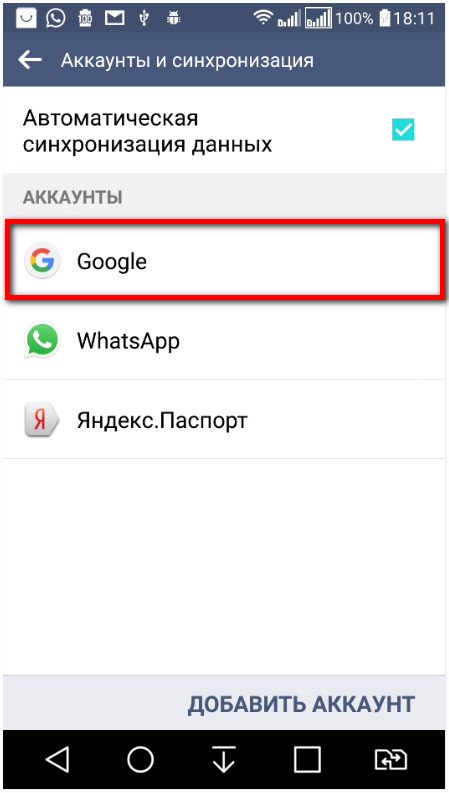
ಮುಂದೆ, ನಿಮ್ಮ ಮೇಲ್ಬಾಕ್ಸ್ ಅನ್ನು ಆಯ್ಕೆ ಮಾಡಿ, ಸಿಂಕ್ರೊನೈಸೇಶನ್ಗಾಗಿ ಪೆಟ್ಟಿಗೆಗಳನ್ನು ಪರಿಶೀಲಿಸಿ, ಮೇಲಿನ ಬಲಭಾಗದಲ್ಲಿ "ಆಯ್ಕೆಗಳು" (ಎಲಿಪ್ಸಿಸ್) ಮೇಲೆ ಕ್ಲಿಕ್ ಮಾಡಿ, ನಂತರ "ಈಗ ಸಿಂಕ್ರೊನೈಸ್ ಮಾಡಿ" ಕ್ಲಿಕ್ ಮಾಡಿ. ಇದು ನಿಮ್ಮ ಎಲ್ಲಾ ಡೇಟಾದ ನಕಲನ್ನು ಮಾಡುತ್ತದೆ.
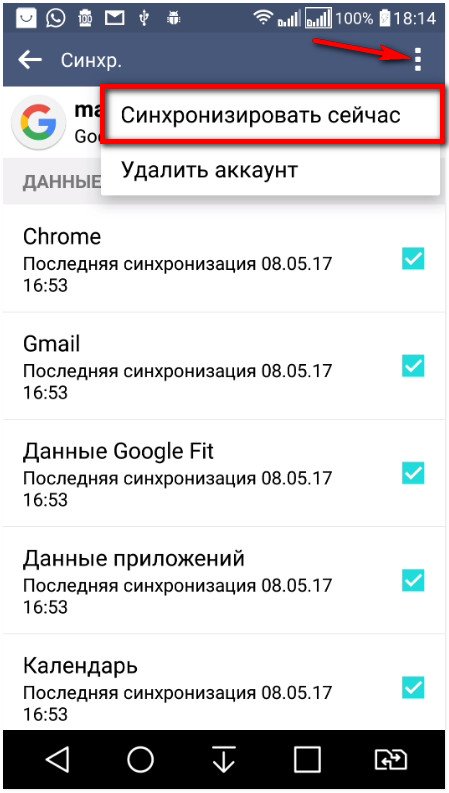
ಸಿಂಕ್ರೊನೈಸೇಶನ್ ನಂತರ, ನಿಮ್ಮ ಖಾತೆಯನ್ನು ನೀವು ಅಳಿಸಬಹುದು. ನೀವು ಅದನ್ನು ಮತ್ತೆ ನಮೂದಿಸಿದ ನಂತರ, ಡೇಟಾದ ಉಳಿಸಿದ ನಕಲನ್ನು ಮರುಸ್ಥಾಪಿಸಲು ಸಾಧನವು ನಿಮಗೆ ನೀಡುತ್ತದೆ. ಅದರ ನಂತರ, ನಿಮ್ಮ ಸ್ಮಾರ್ಟ್ಫೋನ್ ಅನ್ನು ಮರುಪ್ರಾರಂಭಿಸಿ. ಇದು Play Market ನೊಂದಿಗೆ ಕೆಲಸವನ್ನು ಪುನಃಸ್ಥಾಪಿಸಲು ಸಹಾಯ ಮಾಡುತ್ತದೆ, ಇಲ್ಲದಿದ್ದರೆ, ಇನ್ನೂ ಕಡಿಮೆ ಓದಿ.
- ಸಾಧನದೊಂದಿಗೆ ಅಪ್ಲಿಕೇಶನ್ ಅಸಾಮರಸ್ಯ:
ಬಳಕೆದಾರರು ಸ್ವತಂತ್ರವಾಗಿ ಸ್ಥಾಪಿಸಿದ ಅಪ್ಲಿಕೇಶನ್ಗಳು, ಅಂದರೆ, ಮೂರನೇ ವ್ಯಕ್ತಿಯ ಸಂಪನ್ಮೂಲದಿಂದ, ಖಾತೆಯನ್ನು ನಿರ್ಬಂಧಿಸುವವರೆಗೆ Play Market ನ ಕಾರ್ಯಾಚರಣೆಯ ಮೇಲೆ ಪರಿಣಾಮ ಬೀರುತ್ತದೆ. ಉದಾಹರಣೆಗೆ, ಅಂತಹ ಅಪ್ಲಿಕೇಶನ್ "ಫ್ರೀಡಮ್", ಇದು ವಿನ್ಯಾಸಗೊಳಿಸಿದ ಪ್ರೋಗ್ರಾಂ ಆಗಿದೆ Play Market ಪರವಾನಗಿಯ ಪರಿಶೀಲನೆಯನ್ನು ಬೈಪಾಸ್ ಮಾಡಲು.
- ಫ್ಯಾಕ್ಟರಿ ರೀಸೆಟ್:
ಈ ಕ್ರಿಯೆಯು ಸ್ವಲ್ಪ ಆಮೂಲಾಗ್ರವಾಗಿದೆ, ಆದರೆ ಆದಾಗ್ಯೂ, ಸೆಟ್ಟಿಂಗ್ಗಳನ್ನು ಮರುಹೊಂದಿಸುವುದರಿಂದ ಈ ಸೇವೆಯ ಕೆಲಸವನ್ನು ಹಿಂತಿರುಗಿಸಲು ಸಾಂದರ್ಭಿಕವಾಗಿ ಸಹಾಯ ಮಾಡುವುದಿಲ್ಲ ಮತ್ತು ಒಟ್ಟಾರೆಯಾಗಿ ಸಿಸ್ಟಮ್. 5.1 ಮತ್ತು ಹೆಚ್ಚಿನದರಿಂದ ಪ್ರಾರಂಭವಾಗುವ Android ನ ಹೊಸ ಆವೃತ್ತಿಗಳಲ್ಲಿ ( ಮರುಹೊಂದಿಸುವ ಮೊದಲು), ನಿಮ್ಮ Google ಖಾತೆಯಿಂದ ಲಾಗ್ ಔಟ್ ಮಾಡಲು ನಾನು ನಿಮಗೆ ಸಲಹೆ ನೀಡುತ್ತೇನೆ.
ಆದ್ದರಿಂದ, "ಸೆಟ್ಟಿಂಗ್ಗಳು" ಮೆನುಗೆ ಹೋಗಿ, ನಂತರ "ಬ್ಯಾಕಪ್ ಮತ್ತು ಮರುಹೊಂದಿಸಿ" ಅಥವಾ "ಮರುಸ್ಥಾಪಿಸಿ ಮತ್ತು ಮರುಹೊಂದಿಸಿ", ಈ ವಿಭಾಗದಲ್ಲಿ "ಸೆಟ್ಟಿಂಗ್ಗಳನ್ನು ಮರುಹೊಂದಿಸಿ" ಆಯ್ಕೆಮಾಡಿ. 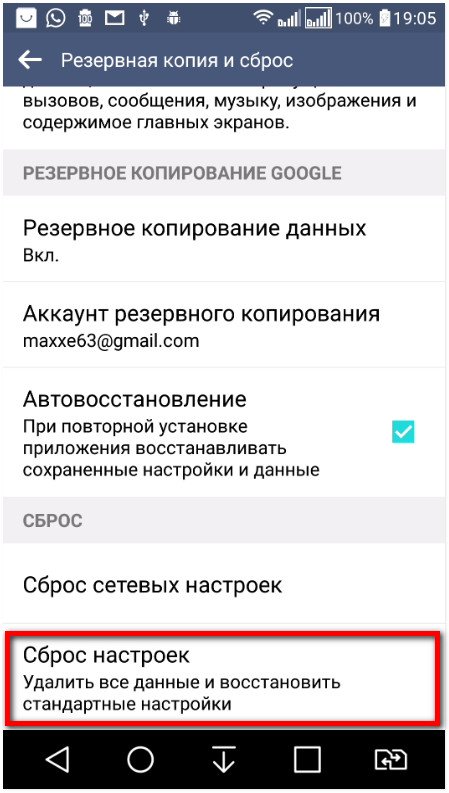
ಈ ಕ್ರಿಯೆಯ ಮೊದಲು, ಸಂಪೂರ್ಣ ಡೇಟಾ ಸಿಂಕ್ರೊನೈಸೇಶನ್ ಅನ್ನು ನಿರ್ವಹಿಸಲಾಗಿದೆ ಎಂದು ಖಚಿತಪಡಿಸಿಕೊಳ್ಳಿ. ಫೋನ್ನಲ್ಲಿ ಮೆಮೊರಿ ಕಾರ್ಡ್ ಇದ್ದರೆ, ಅದರ ಡೇಟಾವು ಅಸ್ಪೃಶ್ಯವಾಗಿ ಉಳಿಯುತ್ತದೆ. ಸ್ಮಾರ್ಟ್ಫೋನ್ ಸ್ವಯಂಚಾಲಿತವಾಗಿ ರೀಬೂಟ್ ಆಗುತ್ತದೆ, ನಂತರ ನಿಮ್ಮ ಖಾತೆಗೆ ಲಾಗ್ ಇನ್ ಮಾಡಿ ಮತ್ತು ಬ್ಯಾಕ್ಅಪ್ನಿಂದ ಡೇಟಾವನ್ನು ಮರುಸ್ಥಾಪಿಸಿ.
- ಇಂಟರ್ನೆಟ್ ಸಂಪರ್ಕವಿಲ್ಲ:
ಟ್ರಿಟ್, ಆದರೆ ಇನ್ನೂ, ನಿಮ್ಮ ಇಂಟರ್ನೆಟ್ ಸಂಪರ್ಕವನ್ನು ಪರಿಶೀಲಿಸಿ, ಬಹುಶಃ ಅದು ಕಾಣೆಯಾಗಿದೆ. ಸಂಪರ್ಕವನ್ನು ಪರೀಕ್ಷಿಸಲು ಮರೆಯದಿರಿ, ರೂಟರ್ ಅನ್ನು ರೀಬೂಟ್ ಮಾಡಿ.
- Google ಖಾತೆಯನ್ನು ನಿಷ್ಕ್ರಿಯಗೊಳಿಸಲಾಗಿದೆ:
Google ಖಾತೆಯನ್ನು ನಿಷ್ಕ್ರಿಯಗೊಳಿಸುವುದು ಅಸಾಮಾನ್ಯವೇನಲ್ಲ. "ಸೆಟ್ಟಿಂಗ್ಗಳು", "Google ಖಾತೆಗಳು" ಗೆ ಹೋಗಿ, ಈ ಅಪ್ಲಿಕೇಶನ್ ಅನ್ನು ನಿಷ್ಕ್ರಿಯಗೊಳಿಸಿದರೆ, ಅದನ್ನು ಸಕ್ರಿಯಗೊಳಿಸಿ ಮತ್ತು ಸಾಧನವನ್ನು ಮರುಪ್ರಾರಂಭಿಸಿ.
- ಅಪ್ಲಿಕೇಶನ್ ಸೆಟ್ಟಿಂಗ್ಗಳನ್ನು ಮರುಹೊಂದಿಸಿ Google Play ಸೇವೆ:
ಈ ಕ್ರಿಯೆಯನ್ನು ನಿರ್ವಹಿಸಲು, "ಸೆಟ್ಟಿಂಗ್ಗಳು" ವಿಭಾಗಕ್ಕೆ ಹೋಗಿ, ನಂತರ "ಅಪ್ಲಿಕೇಶನ್ಗಳು" ಅಥವಾ "ಅಪ್ಲಿಕೇಶನ್ ಮ್ಯಾನೇಜರ್" ವಿಭಾಗಕ್ಕೆ ಹೋಗಿ, ತದನಂತರ "Google Play ಸೇವೆಗಳು" ಐಟಂ ಅನ್ನು ಆಯ್ಕೆ ಮಾಡಿ. ಈ ಅಪ್ಲಿಕೇಶನ್ನಲ್ಲಿ, "ಕ್ಯಾಶ್ ತೆರವುಗೊಳಿಸಿ" ಬಟನ್ ಕ್ಲಿಕ್ ಮಾಡಿ.
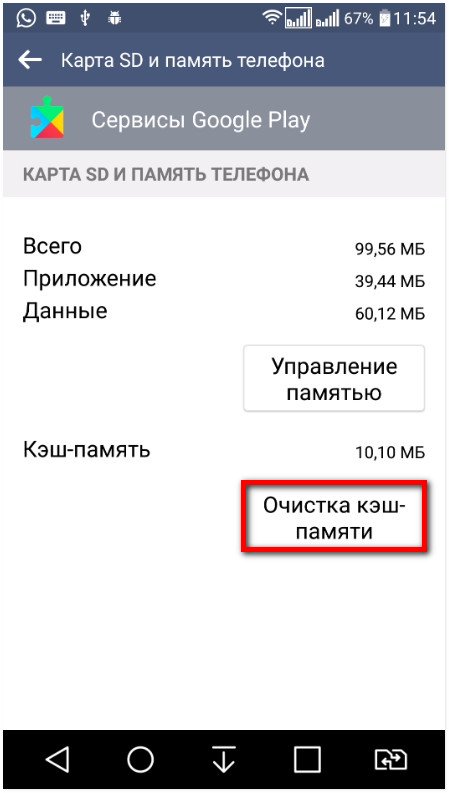
ಈ ಕ್ರಿಯೆಯು ಪ್ಲೇ ಮಾರ್ಕೆಟ್ ಅನ್ನು ಪುನಃಸ್ಥಾಪಿಸಲು ಸಹಾಯ ಮಾಡುತ್ತದೆ "a.
- ಸರಿಯಾದ ದಿನಾಂಕ ಮತ್ತು ಸಮಯವನ್ನು ಹೊಂದಿಸಿ:
ನೀವು ಇಂಟರ್ನೆಟ್ಗೆ ಸಂಪರ್ಕಗೊಂಡಿರುವಿರಿ ಎಂದು ನಿಮಗೆ ಖಚಿತವಾಗಿದ್ದರೆ, ನಿಮ್ಮ ದಿನಾಂಕ ಮತ್ತು ಸಮಯದ ಸೆಟ್ಟಿಂಗ್ಗಳನ್ನು ಪರಿಶೀಲಿಸಿ. "ಸೆಟ್ಟಿಂಗ್ಗಳು", "ದಿನಾಂಕ ಮತ್ತು ಸಮಯ" ಮೆನುಗೆ ಹೋಗಿ.
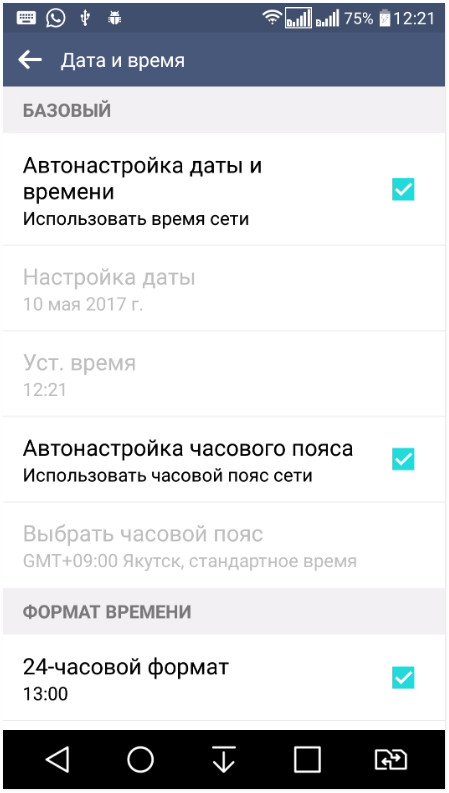
ಸರಿಯಾದ ಸಮಯ ಮತ್ತು ದಿನಾಂಕವನ್ನು ಹೊಂದಿಸಿ, ಇಂಟರ್ನೆಟ್ನೊಂದಿಗೆ ಸಿಂಕ್ರೊನೈಸ್ ಮಾಡುವುದು ಉತ್ತಮ. ನಂತರ ನಿಮ್ಮ ಸಾಧನವನ್ನು ರೀಬೂಟ್ ಮಾಡಿ.
- "ಹೋಸ್ಟ್" ಫೈಲ್ ಅನ್ನು ಹೊಂದಿಸಲಾಗುತ್ತಿದೆ:
ನಿಮ್ಮ ಸ್ಮಾರ್ಟ್ಫೋನ್ನಲ್ಲಿ ನೀವು ಫ್ರೀಡಮ್ ಅಪ್ಲಿಕೇಶನ್ ಅನ್ನು ಸ್ಥಾಪಿಸಿದ್ದರೆ, ಅದನ್ನು ನಿಲ್ಲಿಸಿ ಮತ್ತು ಅದನ್ನು ಅನ್ಇನ್ಸ್ಟಾಲ್ ಮಾಡಲು ಪ್ರಯತ್ನಿಸಿ. "ಸೆಟ್ಟಿಂಗ್ಗಳು", "ಅಪ್ಲಿಕೇಶನ್" ಮೆನುಗೆ ಹೋಗಿ, ನಂತರ ತೆರೆಯುವ ಮೆನುವಿನಲ್ಲಿ "ಫ್ರೀಡಮ್" ಆಯ್ಕೆಮಾಡಿ, "ನಿಷ್ಕ್ರಿಯಗೊಳಿಸಿ" ಅಥವಾ "ನಿಲ್ಲಿಸು" ಬಟನ್ ಕ್ಲಿಕ್ ಮಾಡಿ, ನಂತರ ಅದನ್ನು ಅಳಿಸಿ. ನಿಮ್ಮ ಸ್ಮಾರ್ಟ್ಫೋನ್ ಅನ್ನು ಮರುಪ್ರಾರಂಭಿಸಲು ಮರೆಯದಿರಿ.
"ಹೋಸ್ಟ್ಗಳು" ಫೈಲ್ ಅನ್ನು ಹೊಂದಿಸುವುದು ಅದನ್ನು ಸಂಪಾದಿಸುವಲ್ಲಿ ಸಹ ಒಳಗೊಂಡಿದೆ. ಈ ಹಂತವನ್ನು ಹತ್ತಿರದಿಂದ ನೋಡೋಣ. ನಿಮ್ಮ ಸಾಧನದಲ್ಲಿ ಫ್ರೀಡಮ್ ಅಪ್ಲಿಕೇಶನ್ ಅನ್ನು ಸ್ಥಾಪಿಸಲಾಗಿಲ್ಲ, ಆದರೆ "ಹೋಸ್ಟ್ಗಳು" ಫೈಲ್ನಲ್ಲಿ ಇನ್ನೂ ಸಮಸ್ಯೆ ಇದೆ.
"ಹೋಸ್ಟ್ಗಳು" ಫೈಲ್ ಅನುಕ್ರಮವಾಗಿ ಸೈಟ್ಗಳು ಮತ್ತು ಐಪಿ ವಿಳಾಸಗಳ ತನ್ನದೇ ಆದ ಡೇಟಾಬೇಸ್ ಅನ್ನು ರಚಿಸುತ್ತದೆ, ನೀವು ಒಂದು ಅಥವಾ ಇನ್ನೊಂದು ಸೈಟ್ ಅನ್ನು ತೆರೆದಾಗ, ಸಿಸ್ಟಮ್ ಮೊದಲು "ಹೋಸ್ಟ್ಗಳು" ಫೈಲ್ ಅನ್ನು ಪ್ರವೇಶಿಸುತ್ತದೆ ಮತ್ತು ಅದರ ನಂತರ ಮಾತ್ರ ಡಿಎನ್ಎಸ್ ಸರ್ವರ್ಗೆ. ಇದರಿಂದ ನಾವು "ಹೋಸ್ಟ್ಗಳು" ಫೈಲ್ ಮೂಲಭೂತವಾಗಿ ಫಿಲ್ಟರ್ (ಫೈರ್ವಾಲ್) ಎಂದು ತೀರ್ಮಾನಿಸಬಹುದು. , ಆದ್ದರಿಂದ, ಸಿಸ್ಟಮ್ನ ಭದ್ರತೆಗಾಗಿ, ಇದು ಪ್ಲೇ ಮಾರ್ಕೆಟ್ ಸೇರಿದಂತೆ ನಿರ್ದಿಷ್ಟ ಸೈಟ್ಗೆ ಪ್ರವೇಶವನ್ನು ನಿರ್ಬಂಧಿಸಬಹುದು.
ಈಗ ನಾವು "ಹೋಸ್ಟ್ಸ್" ಫೈಲ್ ಅನ್ನು ಸಂಪಾದಿಸುವ ಅತ್ಯಂತ ಆಸಕ್ತಿದಾಯಕ ಭಾಗಕ್ಕೆ ಬರುತ್ತೇವೆ. ಗೆ ಬದಲಾವಣೆಗಳನ್ನು ಮಾಡುವ ಸಲುವಾಗಿ ನೀಡಿದ ಕಡತನಮಗೆ ಫೈಲ್ ಮ್ಯಾನೇಜರ್ ಅಗತ್ಯವಿದೆ ರೂಟ್ ಎಕ್ಸ್ಪ್ಲೋರರ್ಮತ್ತು ರೂಟ್ ಸರಿ. ನನ್ನ ಬ್ಲಾಗ್ನಲ್ಲಿ ಓದಿದ ಸೂಪರ್ಯೂಸರ್ ಹಕ್ಕುಗಳನ್ನು ಹೇಗೆ ಪಡೆಯುವುದು.
ಓಡು ಅಪ್ಲಿಕೇಶನ್ ರೂಟ್ಎಕ್ಸ್ಪ್ಲೋರರ್ ಮತ್ತು ಸಿಸ್ಟಮ್ಗೆ ನ್ಯಾವಿಗೇಟ್ ಮಾಡಿ.
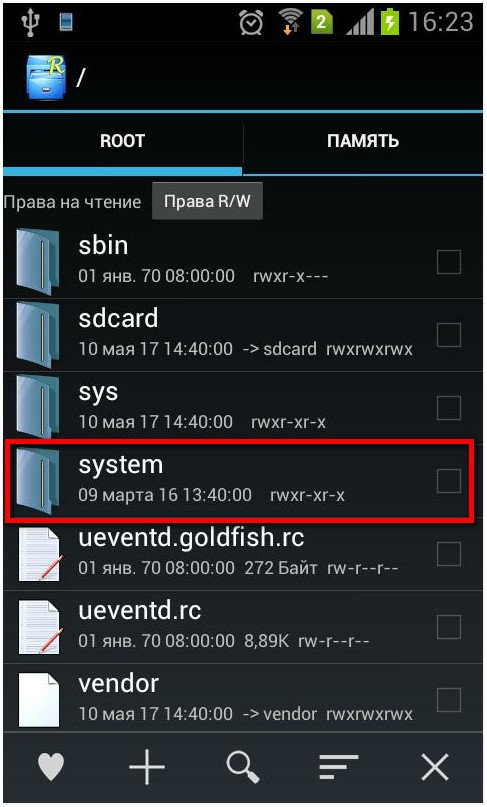
ನಂತರ ಫೋಲ್ಡರ್ ಅನ್ನು ನಮೂದಿಸಿ ಇತ್ಯಾದಿಮತ್ತು ಅನುಮತಿಗಳನ್ನು ಹೊಂದಿಸಿ R/W(ಓದಿ / ಬರೆಯಿರಿ), ಇದನ್ನು ಮಾಡಲು, ಮೇಲಿನ ಬಲ ಮೂಲೆಯಲ್ಲಿರುವ ಬಟನ್ ಅನ್ನು ಕ್ಲಿಕ್ ಮಾಡಿ.
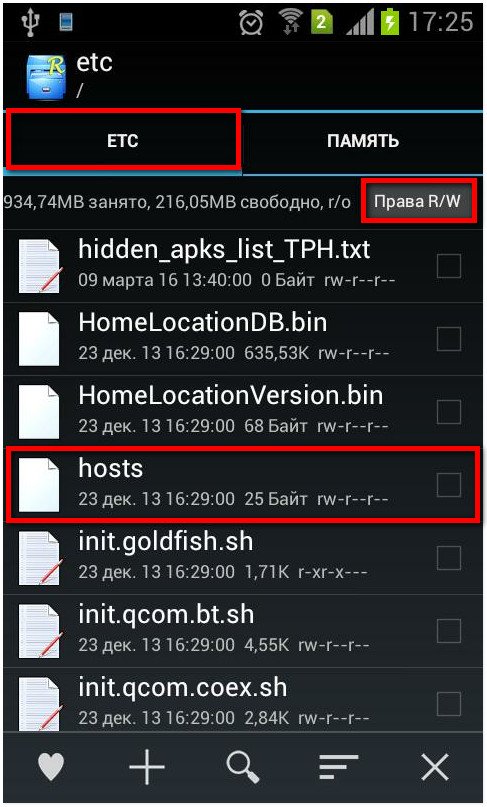
ಸಿಸ್ಟಮ್ ಸೂಪರ್ಯೂಸರ್ ಹಕ್ಕುಗಳನ್ನು ಕೇಳುತ್ತದೆ, ನಾವು ಒದಗಿಸುತ್ತೇವೆ. "ಹೋಸ್ಟ್" ಫೈಲ್ ತೆರೆಯಿರಿ ಮತ್ತು "ಪಠ್ಯ ಸಂಪಾದಕ" ಆಯ್ಕೆಮಾಡಿ.
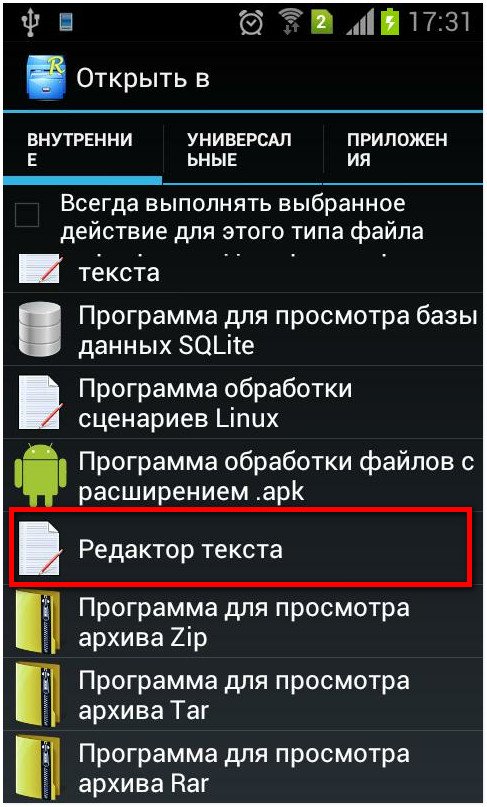
Android ನಲ್ಲಿ ಅಪ್ಲಿಕೇಶನ್ಗಳನ್ನು ಸ್ಥಾಪಿಸುವ ಮುಖ್ಯ ಮಾರ್ಗವೆಂದರೆ Play Market ಮೂಲಕ. ಇಲ್ಲ, ಸಹಜವಾಗಿ, ನೀವು APK ಫೈಲ್ಗಳಿಂದ ಪ್ರೋಗ್ರಾಂಗಳನ್ನು ಸ್ಥಾಪಿಸಬಹುದು. ಆದರೆ ಇನ್ನೂ, ಪ್ಲೇ ಮಾರ್ಕೆಟ್ ಆಂಡ್ರಾಯ್ಡ್ನಲ್ಲಿ ಕೆಲಸ ಮಾಡದಿದ್ದರೆ - ನಾನು ಏನು ಮಾಡಬೇಕು?
ಮೊದಲಿಗೆ, ಪ್ಯಾನಿಕ್ ಮಾಡಬೇಡಿ. ಎಲ್ಲಾ Android ಸಾಧನಗಳು ಈ ಅತ್ಯಗತ್ಯ ಸಾಧನದೊಂದಿಗೆ ಏಕೆ ಅಳವಡಿಸಲ್ಪಟ್ಟಿಲ್ಲ ಎಂಬುದಕ್ಕೆ ತರ್ಕಬದ್ಧ ಕಾರಣಗಳಿವೆ.
ಮತ್ತು ಎರಡನೆಯದಾಗಿ, ಸಾಮಾನ್ಯವಾಗಿ ಎಲ್ಲವನ್ನೂ ಹೆಚ್ಚು ಪ್ರಯತ್ನವಿಲ್ಲದೆ ಪರಿಹರಿಸಲಾಗುತ್ತದೆ.
ಪ್ಲೇ ಇಲ್ಲದೆ ಆಂಡ್ರಾಯ್ಡ್ - ಅಸಂಬದ್ಧ ಅಥವಾ ಇಲ್ಲವೇ?
ಆಂಡ್ರಾಯ್ಡ್ನಲ್ಲಿ ಪ್ಲೇ ಕೆಲಸ ಮಾಡುವುದಿಲ್ಲ ಎಂದು ನಮಗೆ ಊಹಿಸಿಕೊಳ್ಳುವುದು ಸಾಮಾನ್ಯವಾಗಿ ಕಷ್ಟ. ಇದು ಅದರ ಅವಿಭಾಜ್ಯ ಅಂಗವಾಗಿದೆ ... ಅಥವಾ ಏನು? ಇದು "ಅಥವಾ ಹೇಗೆ" ಎಂದು ತಿರುಗುತ್ತದೆ.
ಸತ್ಯವೆಂದರೆ ಚೀನಾದಲ್ಲಿ - ಆಂಡ್ರಾಯ್ಡ್ ಸಾಧನಗಳ ಪ್ರಮುಖ ತಯಾರಕ - ಗೂಗಲ್ ಸೇವೆಗಳನ್ನು ನಿರಂತರವಾಗಿ ನಿರ್ಬಂಧಿಸಲಾಗಿದೆ. ಹುಡುಕಾಟ, Gmail ಮತ್ತು, ನಾವು ನೋಡುವಂತೆ, Google Play ನಂತಹ ಮೂಲಭೂತವಾದವುಗಳೂ ಸಹ. ಸಹಜವಾಗಿ, "ರಫ್ತು" ಸಾಧನಗಳಲ್ಲಿ, ಇದೆಲ್ಲವೂ ಉತ್ತಮವಾಗಿ ಕಾರ್ಯನಿರ್ವಹಿಸುತ್ತದೆ. ಆದರೆ ಸ್ಮಾರ್ಟ್ಫೋನ್ಗಳು ಮತ್ತು ಟ್ಯಾಬ್ಲೆಟ್ಗಳಲ್ಲಿ ಉತ್ಪಾದಿಸಲಾಗುತ್ತದೆ ದೇಶೀಯ ಮಾರುಕಟ್ಟೆಸೆಲೆಸ್ಟಿಯಲ್, ಬದಲಿಗೆ Google ಸೇವೆಗಳುಅವರ ಸ್ಥಳೀಯ ಕೌಂಟರ್ಪಾರ್ಟ್ಸ್ ಅನ್ನು ಸ್ಥಾಪಿಸಲಾಗಿದೆ.
Google ಸೇವೆಗಳ ಕೊರತೆಗೆ ಇತರ ಕಾರಣಗಳಿವೆ. ದೀರ್ಘಕಾಲದಿಂದ ಬಳಲುತ್ತಿರುವ ನೋಕಿಯಾ ಆಂಡ್ರಾಯ್ಡ್ನಲ್ಲಿ ಸ್ಮಾರ್ಟ್ಫೋನ್ಗಳನ್ನು ಬಿಡುಗಡೆ ಮಾಡಿತು - ಪ್ರಸಿದ್ಧ X ಮತ್ತು XL. ಆದರೆ ಅಲ್ಲಿ, ಗೂಗಲ್ ಸೇವೆಗಳನ್ನು ಮೈಕ್ರೋಸಾಫ್ಟ್ನಿಂದ ಒಂದೇ ರೀತಿಯ ಸೇವೆಗಳಿಂದ ಬದಲಾಯಿಸಲಾಯಿತು.
ಎಂದಿನಂತೆ, ನಮಗೆ ಎರಡು ಸುದ್ದಿಗಳಿವೆ:
- ಕೆಟ್ಟ ಸುದ್ದಿ ಎಂದರೆ ನೀವು Google Play ಅಪ್ಲಿಕೇಶನ್ ಅನ್ನು ಸರಳವಾಗಿ ಡೌನ್ಲೋಡ್ ಮಾಡಿ ಮತ್ತು APK ಫೈಲ್ ಅನ್ನು ಚಲಾಯಿಸುವ ಮೂಲಕ ಅದನ್ನು ಅಂತಹ ಸ್ಮಾರ್ಟ್ಫೋನ್ನಲ್ಲಿ ಸ್ಥಾಪಿಸಿದರೆ, ಅದು ಸರಿಯಾಗಿ ಕಾರ್ಯನಿರ್ವಹಿಸುವುದಿಲ್ಲ.
- ಒಳ್ಳೆಯದು: Google ಸೇವೆಗಳನ್ನು ಸ್ಥಾಪಿಸಲು ಇನ್ನೂ ನಿಯಮಿತ ಮಾರ್ಗವಿದೆ.
ಸತ್ಯವೆಂದರೆ ಚೀನೀ ಸ್ಮಾರ್ಟ್ಫೋನ್ಗಳು ಒಂದೇ ಎಂಟಿಕೆ ಚಿಪ್ಸೆಟ್ಗಳನ್ನು ಆಧರಿಸಿವೆ ಮತ್ತು ಬಹುತೇಕ ಶುದ್ಧ ಆಂಡ್ರಾಯ್ಡ್ನೊಂದಿಗೆ ಸಜ್ಜುಗೊಂಡಿವೆ. ಆದ್ದರಿಂದ, ಅವುಗಳಲ್ಲಿ Google Play ಅನ್ನು ಸ್ಥಾಪಿಸುವುದು ಸಹ ವಿಶಿಷ್ಟವಾಗಿದೆ.
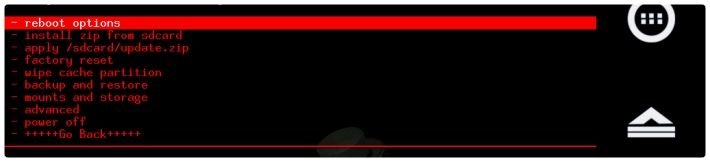
ಹೆಚ್ಚಿನ ಸಂದರ್ಭಗಳಲ್ಲಿ, ಕ್ರಿಯೆಗಳ ಅಲ್ಗಾರಿದಮ್ ಈ ಕೆಳಗಿನಂತಿರುತ್ತದೆ:
ನಿಯಮದಂತೆ, ಅದರ ನಂತರ, ನಿಮ್ಮ ಸಾಧನವು ಪೂರ್ಣ ಪ್ರಮಾಣದ ಪ್ಲೇ ಮಾರ್ಕೆಟ್ ಸೇರಿದಂತೆ ಎಲ್ಲಾ Google ಸೇವೆಗಳನ್ನು ಸ್ವೀಕರಿಸುತ್ತದೆ.
ವಿಲಕ್ಷಣ ಪ್ರಕರಣಗಳಿಗೆ (ಉದಾಹರಣೆಗೆ ಮೇಲೆ ತಿಳಿಸಲಾದ Nokia X), ಅಲ್ಗಾರಿದಮ್ ವಿಭಿನ್ನವಾಗಿರುತ್ತದೆ.

ಪ್ಲೇ ಇದ್ದರೆ ಆದರೆ ಕೆಲಸ ಮಾಡದಿದ್ದರೆ
ಕೆಲವು ಸಂದರ್ಭಗಳಲ್ಲಿ, ಸಮಸ್ಯೆಯು ವಿಭಿನ್ನ ಸ್ವಭಾವವನ್ನು ಹೊಂದಿದೆ: ಸಿಸ್ಟಮ್ನಲ್ಲಿ ಗೂಗಲ್ ಪ್ಲೇ ಅಪ್ಲಿಕೇಶನ್ ಇದೆ, ಆದರೆ ಅದು ಕೆಲಸ ಮಾಡಲು ನಿರಾಕರಿಸುತ್ತದೆ. ಇದು ಏಕೆ ನಡೆಯುತ್ತಿದೆ?
ಮಾರುಕಟ್ಟೆಯನ್ನು ಸ್ಮಾರ್ಟ್ಫೋನ್ನಲ್ಲಿ ಸ್ಥಾಪಿಸಲಾಗಿದೆ, ಅಲ್ಲಿ ಆರಂಭದಲ್ಲಿ ಯಾವುದೇ Google ಸೇವೆಗಳು ಇರಲಿಲ್ಲ
ಸಾಮಾನ್ಯವಾಗಿ ಈ ಪರಿಸ್ಥಿತಿಯು ಚೀನೀ ಸಾಧನಗಳಲ್ಲಿ ನಡೆಯುತ್ತದೆ. ಅದನ್ನು ನಿರ್ಲಕ್ಷಿಸುವುದು ಮತ್ತು ಮೇಲಿನ ಸೂಚನೆಗಳನ್ನು ಬಳಸುವುದು ಸುಲಭವಾದ ಮಾರ್ಗವಾಗಿದೆ.
ಮಾರುಕಟ್ಟೆಯು ಅಧಿಕೃತತೆಯೊಂದಿಗೆ ಸಮಸ್ಯೆಗಳನ್ನು ಎದುರಿಸುತ್ತಿದೆ
ನಿಮ್ಮ ಸಾಧನವು Google ಖಾತೆಯನ್ನು ಬಳಸುತ್ತಿದೆಯೇ ಎಂದು ಪರಿಶೀಲಿಸಿ. ಹಾಗಿದ್ದರೆ ನಮೂದಿಸಿದ ಮಾಹಿತಿ ಸರಿಯಾಗಿದೆಯೇ?
ಮಾರುಕಟ್ಟೆ ವೈ-ಫೈ ಸಂಪರ್ಕವನ್ನು ಗುರುತಿಸುವುದಿಲ್ಲ
ಕೆಲವೊಮ್ಮೆ ಮಾರುಕಟ್ಟೆಯೊಂದಿಗಿನ ಎಲ್ಲಾ ಸಮಸ್ಯೆಗಳು ಸಂಪರ್ಕದಿಂದ ಬೆಳೆಯುತ್ತವೆ. ಇತರ ನೆಟ್ವರ್ಕ್ಗಳಲ್ಲಿ ಅಥವಾ ಮೊಬೈಲ್ ಇಂಟರ್ನೆಟ್ ಮೂಲಕ ನಿಮ್ಮ ಸ್ಮಾರ್ಟ್ಫೋನ್ ಅನ್ನು ಪರಿಶೀಲಿಸಿ: ಎಲ್ಲವೂ ಕೆಲಸ ಮಾಡಿದರೆ, ನಂತರ ಸಮಸ್ಯೆ ನೆಟ್ವರ್ಕ್ನಲ್ಲಿದೆ. ಈ ಸಂದರ್ಭದಲ್ಲಿ, ನಾವು ಈ ಕೆಳಗಿನ ವಿಧಾನಗಳನ್ನು ಶಿಫಾರಸು ಮಾಡುತ್ತೇವೆ:
- ನಿಮ್ಮ ನೆಟ್ವರ್ಕ್ ಸೆಟ್ಟಿಂಗ್ಗಳಲ್ಲಿ ಪ್ರಾಕ್ಸಿಯನ್ನು ನಿಷ್ಕ್ರಿಯಗೊಳಿಸಿ. ಇದನ್ನು ಮಾಡಲು, ನೆಟ್ವರ್ಕ್ಗಳ ಪಟ್ಟಿಯನ್ನು ತೆರೆಯಿರಿ, "ನಿಮ್ಮ" ಒತ್ತಿ ಮತ್ತು ಹಿಡಿದುಕೊಳ್ಳಿ, ಬಿಡುಗಡೆ ಮಾಡಿ, "ನೆಟ್ವರ್ಕ್ ಬದಲಾಯಿಸಿ" ಆಯ್ಕೆಮಾಡಿ, ನಂತರ - "ಸುಧಾರಿತ ಆಯ್ಕೆಗಳನ್ನು ತೋರಿಸು". "ಪ್ರಾಕ್ಸಿ" ವಿಭಾಗದಲ್ಲಿ, "ಯಾವುದೂ ಇಲ್ಲ" ಆಯ್ಕೆಮಾಡಿ.
- ಇದು ಸಹಾಯ ಮಾಡದಿದ್ದರೆ, ಹಿಂದಿನ ಪ್ಯಾರಾಗ್ರಾಫ್ನ ಹಂತಗಳನ್ನು ಪುನರಾವರ್ತಿಸಿ, ಆದರೆ ಹೆಚ್ಚುವರಿ ಆಯ್ಕೆಗಳಲ್ಲಿ "IP ಸೆಟ್ಟಿಂಗ್ಗಳು" ವಿಭಾಗವನ್ನು ಆಯ್ಕೆ ಮಾಡಿ ಮತ್ತು ಅದರಲ್ಲಿ "ಸ್ಟ್ಯಾಟಿಕ್ ಐಪಿ" ಆಯ್ಕೆಯನ್ನು ಆಯ್ಕೆಮಾಡಿ. DNS 1 ಕ್ಷೇತ್ರದಲ್ಲಿ, "8.8.8.8" ವಿಳಾಸವನ್ನು ನಮೂದಿಸಿ, DNS 2 ರಲ್ಲಿ - "8.8.4.4".
- ನಿಮ್ಮ ರೂಟರ್ನ ಸೆಟ್ಟಿಂಗ್ಗಳಲ್ಲಿ, MTU ಮೌಲ್ಯವನ್ನು 1460 ಗೆ ಬದಲಾಯಿಸಿ. ಇದು ಸಹಾಯ ಮಾಡದಿದ್ದರೆ, 1420 ಅಥವಾ 1500 ಅನ್ನು ಪ್ರಯತ್ನಿಸಿ. ಇದನ್ನು ಹೇಗೆ ಮಾಡುವುದು, ನಿಮ್ಮ ರೂಟರ್ ಮಾದರಿಯ ಸೂಚನೆಗಳಲ್ಲಿ ನೋಡಿ.
ನೀವು Play Market ನ ಮಾರ್ಪಡಿಸಿದ ಆವೃತ್ತಿಯನ್ನು ಹೊಂದಿರುವಿರಿ
ಪ್ರೋಗ್ರಾಂಗಳನ್ನು ಹ್ಯಾಕ್ ಮಾಡಲು ಅಥವಾ ಅಪ್ಲಿಕೇಶನ್ಗಳ ಕಾನೂನುಬದ್ಧತೆಯ ಪರಿಶೀಲನೆಯನ್ನು ಬೈಪಾಸ್ ಮಾಡಲು, Google ಪ್ರೋಗ್ರಾಂಗಳ ಮಾರ್ಪಡಿಸಿದ ಆವೃತ್ತಿಗಳನ್ನು ಅಭಿವೃದ್ಧಿಪಡಿಸಲಾಗಿದೆ, ಇದರಲ್ಲಿ ಪರಿಶೀಲನೆಯನ್ನು ನಿಷ್ಕ್ರಿಯಗೊಳಿಸಲಾಗಿದೆ. ಆದಾಗ್ಯೂ, ಗೂಗಲ್, ಸಹಜವಾಗಿ, ಅಂತಹ ಕಾನೂನುಬಾಹಿರ ಮಾರ್ಪಾಡುಗಳನ್ನು ನಿರ್ಬಂಧಿಸುತ್ತದೆ.
ಏನ್ ಮಾಡೋದು? "ಎಡ" ಅಪ್ಲಿಕೇಶನ್ ಅನ್ನು ಅಳಿಸಿ ಮತ್ತು ಅಧಿಕೃತ ಒಂದನ್ನು ಸ್ಥಾಪಿಸಿ.
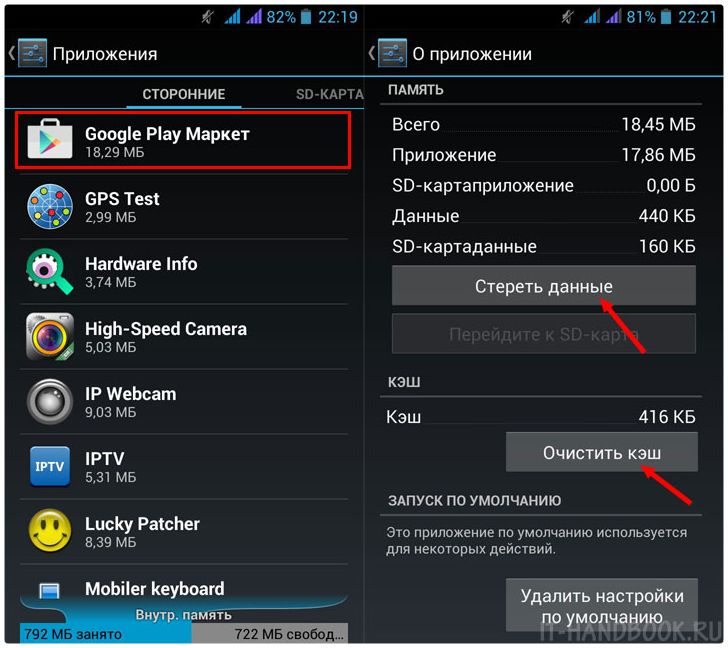
ಗ್ರಹಿಸಲಾಗದ ಪರಿಸ್ಥಿತಿ
ಯಾವುದೇ ಗ್ರಹಿಸಲಾಗದ ಪರಿಸ್ಥಿತಿಯಲ್ಲಿ, ಸಂಗ್ರಹವನ್ನು ತೆರವುಗೊಳಿಸಿ! ಇದನ್ನು ಸ್ಟ್ಯಾಂಡರ್ಡ್ ಅಪ್ಲಿಕೇಶನ್ ಮ್ಯಾನೇಜರ್ ಮೂಲಕ ಮಾಡಲಾಗುತ್ತದೆ. ಸೆಟ್ಟಿಂಗ್ಗಳಿಗೆ ಹೋಗಿ, "ಸಾಮಾನ್ಯ" ವಿಭಾಗದಲ್ಲಿ, "ಅಪ್ಲಿಕೇಶನ್ಗಳು" ಆಯ್ಕೆಮಾಡಿ. ಅಲ್ಲಿ Google Play ಸೇವೆಗಳನ್ನು ಹುಡುಕಿ, ಅವುಗಳನ್ನು ತೆರೆಯಿರಿ ಮತ್ತು "ಕ್ಯಾಶ್ ತೆರವುಗೊಳಿಸಿ" ಆಯ್ಕೆಮಾಡಿ. ಇದು ಸಹಾಯ ಮಾಡದಿದ್ದರೆ, ಅದೇ ವಿಭಾಗದಲ್ಲಿ ಪ್ರೋಗ್ರಾಂ ಡೇಟಾವನ್ನು ಅಳಿಸಲು ಪ್ರಯತ್ನಿಸಿ.
ಅನೇಕ ಬಳಕೆದಾರರು ಪರಿಸ್ಥಿತಿಯನ್ನು ಎದುರಿಸಿದ್ದಾರೆ. ಇಂದು ನಾವು ಈ ಸಮಸ್ಯೆಯನ್ನು ಎದುರಿಸಲು ಸುಲಭವಾದ ಮಾರ್ಗವನ್ನು ಕುರಿತು ಮಾತನಾಡುತ್ತೇವೆ. ಹೆಚ್ಚುವರಿಯಾಗಿ, ಸಮಸ್ಯೆಗಳ ಮುಖ್ಯ ಕಾರಣಗಳನ್ನು ಅರ್ಥಮಾಡಿಕೊಳ್ಳಲು ನಾವು ಪ್ರಯತ್ನಿಸುತ್ತೇವೆ ಮತ್ತು ಅವುಗಳ ತ್ವರಿತ ನಿರ್ಮೂಲನೆಗೆ ಹೆಚ್ಚು ಪರಿಣಾಮಕಾರಿ ಸಲಹೆಗಳನ್ನು ನೀಡುತ್ತೇವೆ.
ವಾಸ್ತವವಾಗಿ, ಅಪ್ಲಿಕೇಶನ್ ಪ್ಲೇ ಮಾರುಕಟ್ಟೆಗೆ ಪ್ರವೇಶಿಸದಿರಲು ಸಾಕಷ್ಟು ಕಾರಣಗಳಿವೆ. ಇವುಗಳು ಸಾಧನದ ವ್ಯವಸ್ಥೆಗೆ ನೇರವಾಗಿ ಸಂಬಂಧಿಸಿರುವವುಗಳು ಮತ್ತು ಖಾತೆಯಲ್ಲಿನ ಅಸಮರ್ಪಕ ಕಾರ್ಯದಿಂದ ಉಂಟಾದವುಗಳು ಮತ್ತು Wi-Fi ಮೂಲಕ ಇಂಟರ್ನೆಟ್ಗೆ ಯಾವುದೇ ಸಂಪರ್ಕವಿಲ್ಲದಿದ್ದಾಗ ಸಂಭವಿಸುವವುಗಳನ್ನು ಒಳಗೊಂಡಿರುತ್ತದೆ. ಸಾಮಾನ್ಯವಾಗಿ ಬಳಕೆದಾರರು ಹೇಳುತ್ತಾರೆ, ಉದಾಹರಣೆಗೆ, “ನಾನು ನೋಂದಾಯಿಸಲು ಸಾಧ್ಯವಿಲ್ಲ” ಅಥವಾ “ನಾನು ಪ್ಲೇ ಮಾರ್ಕೆಟ್ನಲ್ಲಿ ನೋಂದಾಯಿಸಲು ಸಾಧ್ಯವಿಲ್ಲ”, “ಸಂಪರ್ಕವಿಲ್ಲ”, “ಸಿಸ್ಟಮ್ನಲ್ಲಿ ದೇಶವನ್ನು ಹೇಗೆ ಬದಲಾಯಿಸುವುದು ಎಂದು ನನಗೆ ತಿಳಿದಿಲ್ಲ” ಮತ್ತು ಮುಂತಾದವು . ಇಂದು ನಾವು ಪ್ರತಿಯೊಂದು ಸಂಭವನೀಯ ಸಮಸ್ಯೆಗಳ ಬಗ್ಗೆ ಮಾತನಾಡುತ್ತೇವೆ.

ಮುಂದೆ, ನಾವು ಕೆಲವು ಸಾಮಾನ್ಯವಾದವುಗಳನ್ನು ನೋಡುತ್ತೇವೆ ಮತ್ತು ಆಂಡ್ರಾಯ್ಡ್ ಸಿಸ್ಟಮ್ಗೆ ಪ್ರವೇಶಿಸದಿದ್ದರೆ ಏನು ಮಾಡಬೇಕೆಂದು ಅರ್ಥಮಾಡಿಕೊಳ್ಳಲು ಪ್ರಯತ್ನಿಸುತ್ತೇವೆ. ನಾವು ಕಾರಣಗಳನ್ನು ಅರ್ಥಮಾಡಿಕೊಳ್ಳಲು ಪ್ರಯತ್ನಿಸುತ್ತೇವೆ, ಜೊತೆಗೆ, ನಾವು ಹೆಚ್ಚಿನದನ್ನು ಕಂಡುಕೊಳ್ಳುತ್ತೇವೆ ಸರಳ ಮಾರ್ಗಗಳುಯಾವುದೇ ಸಮಸ್ಯೆಗಳನ್ನು ಸರಿಪಡಿಸಿ.
ಆಂಡ್ರಾಯ್ಡ್ ಫ್ರೀಜ್
ಆಂಡ್ರಾಯ್ಡ್ ಸಿಸ್ಟಮ್ ಫ್ರೀಜ್. ಕೆಲಸದ ನಿಲುಗಡೆಗೆ ಕಾರಣವಾಗುವ ಅತ್ಯಂತ ಸಾಮಾನ್ಯವಾದ ಘಟನೆ. ಈ ಕಾರಣದಿಂದಾಗಿ ಪ್ರೋಗ್ರಾಂ ನಿಖರವಾಗಿ ಕಾರ್ಯನಿರ್ವಹಿಸದಿದ್ದರೆ ಏನು ಮಾಡಬೇಕು? ಈ ಪರಿಸ್ಥಿತಿಯನ್ನು ನಿಭಾಯಿಸಲು, ಸಾಧನವನ್ನು ರೀಬೂಟ್ ಮಾಡುವ ಸರಳ ವಿಧಾನವು ಸಹಾಯ ಮಾಡುತ್ತದೆ.ಈ ತಂತ್ರವು Google Play ಸೇವೆಗಳೊಂದಿಗೆ ಮಾತ್ರವಲ್ಲದೆ ಇತರ ಹೆಚ್ಚಿನ ಅಪ್ಲಿಕೇಶನ್ಗಳೊಂದಿಗೆ ಉತ್ತಮವಾಗಿ ಕಾರ್ಯನಿರ್ವಹಿಸುತ್ತದೆ ಎಂಬುದು ಕುತೂಹಲಕಾರಿಯಾಗಿದೆ.
ಸೆಟ್ಟಿಂಗ್ಗಳ ಸಮಸ್ಯೆಗಳು
ಪ್ಲೇ ಮಾರ್ಕೆಟ್ ಕೆಲಸ ಮಾಡದಿದ್ದರೆ, ಇದು ಸೆಟ್ಟಿಂಗ್ಗಳಲ್ಲಿ ಸಮಸ್ಯೆಗಳನ್ನು ಸೂಚಿಸುತ್ತದೆ. ಇದು ಬಳಕೆದಾರರನ್ನು ಲಾಗ್ ಇನ್ ಮಾಡುವುದನ್ನು ತಡೆಯಬಹುದು. ಈ ವ್ಯವಸ್ಥೆಯ ವೈಫಲ್ಯಕ್ಕೆ ಸಾಮಾನ್ಯ ಕಾರಣ, ವಿಶೇಷವಾಗಿ ಟ್ಯಾಬ್ಲೆಟ್ಗಳಲ್ಲಿ, ಕಳೆದುಹೋದ ಸೆಟ್ಟಿಂಗ್ಗಳು. ಈ ಪರಿಸ್ಥಿತಿಯಲ್ಲಿ ಸಹಾಯ ಸರಳವಾಗಿದೆ - ಸೆಟ್ಟಿಂಗ್ಗಳನ್ನು ಮರುಹೊಂದಿಸಬೇಕಾಗಿದೆ. ತೆಗೆಯುವುದಕ್ಕಾಗಿ ಅನಗತ್ಯ ಮಾಹಿತಿನೀವು ಸೆಟ್ಟಿಂಗ್ಗಳ ಮೆನುಗೆ ಹೋಗಬೇಕು ಮತ್ತು "ಅಪ್ಲಿಕೇಶನ್ ಮ್ಯಾನೇಜರ್" ಅನ್ನು ಆರಿಸಬೇಕಾಗುತ್ತದೆ. ಅದರ ನಂತರ, ತೆರೆಯುವ ಈ ಐಟಂನಲ್ಲಿ, ನೀವು ಸೂಕ್ತವಾದ ವಿಭಾಗವನ್ನು ಕಂಡುಹಿಡಿಯಬೇಕು ಮತ್ತು ನಿಯಂತ್ರಣ ವಿಂಡೋವನ್ನು ತೆರೆಯಬೇಕು. ಮುಂದೆ, ನೀವು ಸಂಗ್ರಹವನ್ನು ತೆರವುಗೊಳಿಸಬೇಕಾಗಿದೆ (ಅಥವಾ ಎಲ್ಲಾ ಡೇಟಾವನ್ನು ಅಳಿಸಿ).
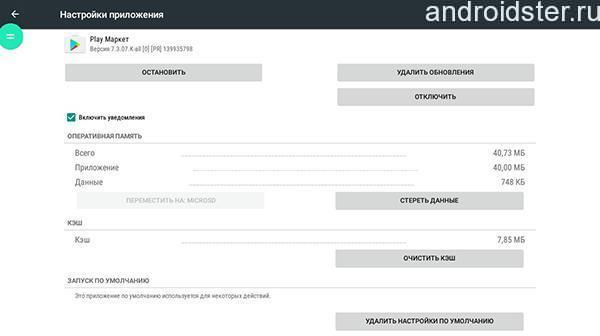
ಮುಗಿದ ಕಾರ್ಯವಿಧಾನಗಳ ನಂತರ, ನೀವು ಸಾಧನವನ್ನು ರೀಬೂಟ್ ಮಾಡಬೇಕಾಗುತ್ತದೆ: ಇದು ನೀವು ಮಾಡಿದ ಬದಲಾವಣೆಗಳನ್ನು ನೋಡಲು ಸಿಸ್ಟಮ್ ಅನ್ನು ಅನುಮತಿಸುತ್ತದೆ. ಅಭ್ಯಾಸವು ತೋರಿಸಿದಂತೆ, ಈ ಕಾರ್ಯವಿಧಾನಗಳನ್ನು ನಿರ್ವಹಿಸಿದ ನಂತರ, ಅಪ್ಲಿಕೇಶನ್ನ ಕಾರ್ಯಾಚರಣೆಯೊಂದಿಗಿನ ಎಲ್ಲಾ ಸಮಸ್ಯೆಗಳನ್ನು ಪರಿಹರಿಸಲಾಗುತ್ತದೆ. ಅದರ ನಂತರ "ನಾನು ಪ್ಲೇ ಮಾರುಕಟ್ಟೆಗೆ ಏಕೆ ಹೋಗಬಾರದು" ಎಂಬ ಆಲೋಚನೆಯ ಬಗ್ಗೆ ನೀವು ಚಿಂತೆ ಮಾಡುತ್ತಿದ್ದರೆ, ನಂತರ ಈ ಕೆಳಗಿನ ಸಂದರ್ಭಗಳನ್ನು ಪರಿಗಣಿಸಿ.
ನವೀಕರಣದೊಂದಿಗೆ ತೊಂದರೆಗಳು
ಸಿಸ್ಟಂ ನವೀಕರಣದ ನಂತರ ಆಪ್ ಸ್ಟೋರ್ನಲ್ಲಿ ಆಗಾಗ್ಗೆ ಸಮಸ್ಯೆಗಳು ಉಂಟಾಗುತ್ತವೆ. ಇದಕ್ಕೆ ಕಾರಣ ವಿಭಿನ್ನವಾಗಿರಬಹುದು: ಫೈಲ್ಗಳನ್ನು ನವೀಕರಿಸುವಲ್ಲಿನ ಸಮಸ್ಯೆಗಳು ಮತ್ತು ನ್ಯೂನತೆಗಳಿಂದ, ಬದಲಾವಣೆಗಳನ್ನು ಸ್ವೀಕರಿಸಲು ಸಾಧ್ಯವಾಗದ ಸಾಧನದ ಸಾಮಾನ್ಯ ಕಡಿಮೆ ಕಾರ್ಯಕ್ಷಮತೆಗೆ. Play Market ಕಾರ್ಯನಿರ್ವಹಿಸುವುದನ್ನು ನಿಲ್ಲಿಸುತ್ತದೆ ಮತ್ತು ನವೀಕರಣವನ್ನು ಸ್ಥಾಪಿಸದ ಸಂದರ್ಭಗಳಲ್ಲಿ ಪ್ರಾರಂಭವಾಗುತ್ತದೆ. ನವೀಕರಿಸಿದ ಫೈಲ್ಗಳನ್ನು ಅಳಿಸುವುದು ಈ ಪರಿಸ್ಥಿತಿಯಲ್ಲಿ ಸಹಾಯ ಮಾಡುತ್ತದೆ.

ಈ ಕಾರ್ಯವಿಧಾನವನ್ನು ಕೈಗೊಳ್ಳಲು, ನೀವು ಸಾಧನ ಸೆಟ್ಟಿಂಗ್ಗಳ ಮೆನುವನ್ನು ನಮೂದಿಸಬೇಕು, "ಅಪ್ಲಿಕೇಶನ್ ಮ್ಯಾನೇಜರ್" ಐಟಂ ಅನ್ನು ಆಯ್ಕೆ ಮಾಡಿ ಮತ್ತು Google Play Market ವಿಂಡೋವನ್ನು ತೆರೆಯಿರಿ. ಮುಂದೆ, ತೆರೆದಿರುವ ಅವಕಾಶಗಳಲ್ಲಿ, ನೀವು "ನವೀಕರಣಗಳನ್ನು ಅಸ್ಥಾಪಿಸು" ಐಟಂನಲ್ಲಿ ನಿಲ್ಲಿಸಬೇಕಾಗುತ್ತದೆ. ಈ ಕ್ರಿಯೆಯು ಸೇವೆಯನ್ನು ಬದಲಾಯಿಸುತ್ತದೆ ಮತ್ತು ಅದರ ಕಾಣೆಯಾದ ಫೈಲ್ಗಳನ್ನು ಅವುಗಳ ಮೂಲ ಸ್ಥಿತಿಗೆ ಹಿಂತಿರುಗಿಸುತ್ತದೆ.
Google Play ಸೇವೆಗಳ ಕುಸಿತ
ಆಗಾಗ್ಗೆ, ಅಪ್ಲಿಕೇಶನ್ನ ಕಾರ್ಯನಿರ್ವಹಣೆಯಲ್ಲಿನ ಸಮಸ್ಯೆಗಳು Google ಸೇವೆಗಳ ವ್ಯವಸ್ಥೆಯೊಂದಿಗೆ ಸಂಬಂಧ ಹೊಂದಿವೆ, ಅದನ್ನು ಸರಳವಾಗಿ ಸ್ಥಾಪಿಸಲಾಗುವುದಿಲ್ಲ ಅಥವಾ ತಪ್ಪಾಗಿ ಸಂಪರ್ಕಿಸಬಹುದು. ಇಲ್ಲಿ, ಈ ಸಿಸ್ಟಮ್ನ ಸೆಟ್ಟಿಂಗ್ಗಳ ಸಂಪೂರ್ಣ ಶುಚಿಗೊಳಿಸುವಿಕೆಯಿಂದ ಮಾತ್ರ ಬಳಕೆದಾರರಿಗೆ ಸಹಾಯವಾಗುತ್ತದೆ. ಅದನ್ನು ಕಾರ್ಯಗತಗೊಳಿಸಲು ನಿಮಗೆ ಅಗತ್ಯವಿದೆ:
- ಸೆಟ್ಟಿಂಗ್ಗಳಿಗೆ ಹೋಗಿ, "ಅಪ್ಲಿಕೇಶನ್ಗಳು" ಆಯ್ಕೆಮಾಡಿ ಮತ್ತು "Google Play ಸೇವೆಗಳು" ಐಟಂ ಅನ್ನು ತೆರೆಯಿರಿ;
- ನಂತರ ಪ್ರೋಗ್ರಾಂನ ಮೆನುವನ್ನು ತೆರೆಯಿರಿ ಮತ್ತು ಸಂಗ್ರಹವನ್ನು ತೆರವುಗೊಳಿಸಿ.
ಮೂಲಕ, ಬಳಕೆದಾರರು ಆಕಸ್ಮಿಕವಾಗಿ ಡೌನ್ಲೋಡ್ ಮ್ಯಾನೇಜರ್ ಅಪ್ಲಿಕೇಶನ್ ಅನ್ನು ನಿಷ್ಕ್ರಿಯಗೊಳಿಸಿದರೆ ಈ ಸಮಸ್ಯೆಯು ಸಹ ಸಂಭವಿಸಬಹುದು. ಇದನ್ನು ಸರಿಪಡಿಸುವ ಏಕೈಕ ಮಾರ್ಗವೆಂದರೆ ಅಪ್ಲಿಕೇಶನ್ ಅನ್ನು ಮತ್ತೆ ಕೆಲಸಕ್ಕೆ ತರುವುದು. ಇದನ್ನು ಮಾಡಲು, ಸಾಧನದ ಸೆಟ್ಟಿಂಗ್ಗಳ ಮೆನುಗೆ ಹೋಗಿ, ಸೂಕ್ತವಾದ ಐಟಂ ಅನ್ನು ಆಯ್ಕೆ ಮಾಡಿ ಮತ್ತು ಪ್ರೋಗ್ರಾಂ ಅನ್ನು ಸಂಪರ್ಕಿಸಿ. ವಿಶಿಷ್ಟವಾಗಿ, ಇದು ಕಾರ್ಯನಿರ್ವಹಿಸಬೇಕು ಮತ್ತು ಸ್ಥಾಪಿಸಲಾದ ಸೇವೆಯನ್ನು ಆನ್ ಮಾಡಬೇಕು. ಈ ಸೆಟ್ಟಿಂಗ್ ಸಹಾಯ ಮಾಡದಿದ್ದರೆ, ಮತ್ತು ಬಿಳಿ ಪರದೆಅಪ್ಲಿಕೇಶನ್ನಲ್ಲಿ ಲೋಡ್ ಆಗುವುದಿಲ್ಲ, ಮುಂದಿನ ಹಂತಗಳಿಗೆ ಮುಂದುವರಿಯಿರಿ.
ಕೆಲವು ಸಂದರ್ಭಗಳಲ್ಲಿ, ಎಲ್ಲಾ ಹಿಂದಿನ ವಿಧಾನಗಳು ಸಹಾಯ ಮಾಡದಿದ್ದಾಗ ಮತ್ತು ಪ್ಲೇ ಮಾರ್ಕೆಟ್ 1 ನಿಮಿಷದಲ್ಲಿ ಲೋಡ್ ಆಗುವುದನ್ನು ನಿಲ್ಲಿಸಿದಾಗ, ನೀವು ಸಂಪೂರ್ಣ Google ಖಾತೆಯನ್ನು ಅಳಿಸಬೇಕಾಗುತ್ತದೆ. ಆದರೆ ಇಲ್ಲಿ ನೀವು ಬಹಳ ಜಾಗರೂಕರಾಗಿರಬೇಕು: ಅಂತಹ ವಿಧಾನವು ಡೇಟಾದ ಸಂಪೂರ್ಣ ನಷ್ಟಕ್ಕೆ ಕಾರಣವಾಗಬಹುದು, ಆದ್ದರಿಂದ ಎಲ್ಲಾ ಪ್ರಮುಖ ಫೈಲ್ಗಳನ್ನು ಮೊದಲು ನಕಲಿಸಬೇಕು.
ಇದನ್ನು ಮಾಡುವುದು ಸುಲಭ:
- ನಿಮ್ಮ ಸಾಧನವನ್ನು ಸಿಂಕ್ರೊನೈಸ್ ಮಾಡಿ ಮತ್ತು ನಿಮ್ಮ ಖಾತೆಯ ಕ್ಲೌಡ್ ಸಂಗ್ರಹಣೆಯಲ್ಲಿ ಬ್ಯಾಕಪ್ ರಚಿಸಿ.
- ಸೆಟ್ಟಿಂಗ್ಗಳ ಮೆನುವಿನಲ್ಲಿ, ನಿಮ್ಮ Google ಖಾತೆಯನ್ನು ಹುಡುಕಿ ಮತ್ತು ಸಿಂಕ್ರೊನೈಸೇಶನ್ ಮೆನು ತೆರೆಯಿರಿ.
- ನಿಮಗೆ ಮುಖ್ಯವಾದ ವಸ್ತುಗಳನ್ನು ಆಯ್ಕೆಮಾಡಿ: ಸಂಪರ್ಕಗಳು, ವೈಯಕ್ತಿಕ ಫೈಲ್ಗಳು, ಸಂಗೀತ, ಫೋಟೋಗಳು.
- ನಂತರ ನಿಮ್ಮ ಖಾತೆಯನ್ನು ಅಳಿಸಿ.
- ನೀವು ಮತ್ತೊಮ್ಮೆ ಭೇಟಿ ನೀಡಿದಾಗ, ಬ್ಯಾಕ್ಅಪ್ಗಳ ಮೂಲಕ ಎಲ್ಲಾ ಡೇಟಾವನ್ನು ಮರುಸ್ಥಾಪಿಸಲು ನಿಮ್ಮ ಸಾಧನವು ನಿಮ್ಮನ್ನು ಕೇಳುತ್ತದೆ. ರೀಬೂಟ್ ಮಾಡಿದ ನಂತರ, ಈ ಸಮಸ್ಯೆ ಸಾಮಾನ್ಯವಾಗಿ ಕಣ್ಮರೆಯಾಗುತ್ತದೆ.
ನಿಮ್ಮ ಖಾತೆಗೆ ನೀವು ಸರಿಯಾದ ಲಾಗಿನ್ ವಿವರಗಳನ್ನು ನಮೂದಿಸಿರುವಿರಿ ಎಂಬುದನ್ನು ಸಹ ಪರಿಶೀಲಿಸಿ. ನೋಂದಣಿ ಸಮಯದಲ್ಲಿ ನೀವು ತಪ್ಪಾದ ಡೇಟಾವನ್ನು ನಮೂದಿಸಿದರೆ ಅದು ಅಪ್ಲಿಕೇಶನ್ ಸ್ಟೋರ್ ಅನ್ನು ತೆರೆಯುವುದನ್ನು ನಿಲ್ಲಿಸಬಹುದು. ನೀವು ಸರಳವಾದ ಕೆಲಸವನ್ನು ಮಾಡಬೇಕಾಗಿದೆ: ನಿಮ್ಮ ಸಾಧನದಲ್ಲಿ ನೋಂದಾಯಿಸಲು ಅಗತ್ಯವಿರುವ ಐಟಂಗಳು ಸರಿಯಾಗಿವೆಯೇ ಎಂದು ಖಚಿತಪಡಿಸಿಕೊಳ್ಳಿ.
ಇಂಟರ್ನೆಟ್ ಸಮಸ್ಯೆಗಳು
Play Market ಸೇವೆಯನ್ನು ನಿಷ್ಕ್ರಿಯಗೊಳಿಸಲು ಮತ್ತೊಂದು ಸಾಮಾನ್ಯ ಕಾರಣವೆಂದರೆ ಇಂಟರ್ನೆಟ್ ಸಮಸ್ಯೆ. ಅಪ್ಲಿಕೇಶನ್ಗಳ ಕಾರ್ಯನಿರ್ವಹಣೆಯಲ್ಲಿ ಯಾವುದೇ ಅಸಮರ್ಪಕ ಕಾರ್ಯಗಳನ್ನು ನೀವು ಗಮನಿಸಿದರೆ, ಸಾಧನವು "ಸಂಪರ್ಕವಿಲ್ಲ" ಎಂದು ಬರೆಯಲು ಪ್ರಾರಂಭಿಸುತ್ತದೆ, ನಂತರ ನೀವು ಮೊದಲು ನೆಟ್ವರ್ಕ್ ಸಂಪರ್ಕದ ಲಭ್ಯತೆ ಮತ್ತು ಸಂವಹನದ ಗುಣಮಟ್ಟವನ್ನು ಪರಿಶೀಲಿಸಬೇಕು. ಯಾವುದೇ ಸಂಪರ್ಕವಿಲ್ಲದಿದ್ದರೆ, ನೀವು ಅದನ್ನು ಪುನಃಸ್ಥಾಪಿಸಲು ಪ್ರಯತ್ನಿಸಬೇಕು. ಆಗಾಗ್ಗೆ, ರೂಟರ್ನ ನೀರಸ ಮರುಪ್ರಾರಂಭ ಅಥವಾ ಸಂಪರ್ಕ ಡೇಟಾವನ್ನು ಮರುಲೋಡ್ ಮಾಡುವುದು ಸಹಾಯ ಮಾಡುತ್ತದೆ. ಇದರ ನಂತರ Wi-Fi ನ ಕೆಲಸದಲ್ಲಿ ಯಾವುದೇ ಬದಲಾವಣೆಗಳಿಲ್ಲದಿದ್ದರೆ, ನಂತರ ನೀವು ಸಹಾಯಕ್ಕಾಗಿ ನಿಮ್ಮ ಆಪರೇಟರ್ ಅನ್ನು ಸಂಪರ್ಕಿಸಬೇಕು.

ದಿನಾಂಕ ಮತ್ತು ಸಮಯ
ಇಂಟರ್ನೆಟ್ ಇಲ್ಲ, "ಸಂಪರ್ಕವಿಲ್ಲ" ಮತ್ತು ಪ್ಲೇ ಮಾರ್ಕೆಟ್ ತೆರೆಯುವುದಿಲ್ಲ ಎಂದು ಸಾಧನವು ತೋರಿಸುವಾಗ ಮತ್ತು ಬರೆಯುವ ಸಂದರ್ಭಗಳಿವೆ. ಆದರೆ ಅದೇ ಸಮಯದಲ್ಲಿ, ಇಂಟರ್ನೆಟ್ ಟ್ಯಾಬ್ಲೆಟ್ ಸಾಧನಅಥವಾ ಫೋನ್ನಲ್ಲಿ ಉತ್ತಮವಾಗಿ ಕಾರ್ಯನಿರ್ವಹಿಸುತ್ತದೆ. ಈ ಸಂದರ್ಭದಲ್ಲಿ ಪ್ಲೇ ಮಾರ್ಕೆಟ್ ಏಕೆ ಕಾರ್ಯನಿರ್ವಹಿಸುವುದಿಲ್ಲ ಎಂಬುದನ್ನು ಅರ್ಥಮಾಡಿಕೊಳ್ಳಲು ಅನನುಭವಿ ಬಳಕೆದಾರರಿಗೆ ಕಷ್ಟವಾಗುತ್ತದೆ. ಆದರೆ ಆಗಾಗ್ಗೆ ಈ ಘಟನೆಯು ತಪ್ಪಾದ ದಿನಾಂಕ ಮತ್ತು ಸಮಯದ ನಿಯತಾಂಕಗಳೊಂದಿಗೆ ಸಂಬಂಧಿಸಿದೆ. ನೀವು ಅವರೊಂದಿಗೆ ಸಂವಹನ ನಡೆಸಲು ಪ್ರಾರಂಭಿಸುವ ಮೊದಲು, ಯಾವುದೇ ಸಂಪರ್ಕ ಸಮಸ್ಯೆಗಳಿದ್ದರೆ ಮತ್ತೊಮ್ಮೆ ಪರಿಶೀಲಿಸಿ. ಅವರು ಇಲ್ಲದಿದ್ದರೆ, ದಿನಾಂಕವನ್ನು ಬದಲಿಸಲು ಮುಕ್ತವಾಗಿರಿ.
ಕ್ಯಾಲೆಂಡರ್ಗೆ ಹೊಂದಿಸಲು ದಿನಾಂಕ ಮತ್ತು ಸಮಯವನ್ನು ಹಸ್ತಚಾಲಿತವಾಗಿ ಮರುಹೊಂದಿಸುವ ಮೂಲಕ ಅಥವಾ ಈ ಐಟಂಗಳನ್ನು ನೆಟ್ವರ್ಕ್ನೊಂದಿಗೆ ಸಿಂಕ್ರೊನೈಸ್ ಮಾಡಲಾಗಿದೆಯೆ ಎಂದು ಖಚಿತಪಡಿಸಿಕೊಳ್ಳುವ ಮೂಲಕ ನೀವು ಇದನ್ನು ನಿಭಾಯಿಸಬಹುದು.
- ಇದನ್ನು ಮಾಡಲು, ಸಾಧನ ಮೆನುವಿನಲ್ಲಿ, "ದಿನಾಂಕ ಮತ್ತು ಸಮಯ" ಐಟಂ ಅನ್ನು ಹುಡುಕಿ, "ನೆಟ್ವರ್ಕ್ನ ದಿನಾಂಕ ಮತ್ತು ಸಮಯ" ಗುರುತು ಆಯ್ಕೆಮಾಡಿ, ಮತ್ತು ಹೆಚ್ಚುವರಿಯಾಗಿ - "ನೆಟ್ವರ್ಕ್ ಸಮಯ ವಲಯ".
- ನಂತರ ನಿಮ್ಮ ಸಾಧನವನ್ನು ರೀಬೂಟ್ ಮಾಡಿ ಮತ್ತು ನಿಮ್ಮ ಕೆಲಸವನ್ನು ಆನಂದಿಸಿ.
ಸಮಸ್ಯೆಯನ್ನು ಪರಿಹರಿಸಲು ಇದು ಸಹಾಯ ಮಾಡದಿದ್ದರೆ, ನಂತರ ಸಂಪರ್ಕಿಸಲು ಪ್ರಯತ್ನಿಸಿ ಸೇವಾ ಕೇಂದ್ರನಿಮ್ಮ ಟ್ಯಾಬ್ಲೆಟ್ ಅಥವಾ ಸ್ಮಾರ್ಟ್ಫೋನ್. ಸಮಸ್ಯೆಗೆ ಕಾರಣವೇನು ಎಂಬುದನ್ನು ಕಂಡುಹಿಡಿಯಲು ನಮ್ಮ ತಜ್ಞರು ನಿಮಗೆ ಸಹಾಯ ಮಾಡಬಹುದು.
ಕಾರ್ಯಕ್ರಮಗಳ ಅಂಗಡಿ, ಆಟಗಳು ಮತ್ತು Google Appsಆಂಡ್ರಾಯ್ಡ್ ಪ್ಲಾಟ್ಫಾರ್ಮ್ನಲ್ಲಿ ಮೊಬೈಲ್ ಗ್ಯಾಜೆಟ್ನ ಯಾವುದೇ ಮಾಲೀಕರು ಇಂದು ಇಲ್ಲದೆ ಮಾಡಲು ಸಾಧ್ಯವಾಗದ ವಿಷಯ ಪ್ಲೇ ಆಗಿದೆ. ನಿಮ್ಮ ಫೋನ್ ಅಥವಾ ಟ್ಯಾಬ್ಲೆಟ್ನಲ್ಲಿ ಯಾವುದೇ ಆಟ ಅಥವಾ ಪ್ರೋಗ್ರಾಂ ಅನ್ನು ಸ್ಥಾಪಿಸಲು ಇದು ಸುಲಭವಾದ ಮತ್ತು ವೇಗವಾದ ಮಾರ್ಗವಾಗಿದೆ - ಪಾವತಿಸಿದ ಅಥವಾ ಉಚಿತ, ಸರಳ ಅಥವಾ ಸಂಪನ್ಮೂಲ-ತೀವ್ರ, ಕೆಲಸ ಅಥವಾ ಮನರಂಜನೆಗಾಗಿ.
ದೋಷಗಳ ಮುಖ್ಯ ಕಾರಣಗಳು ತಪ್ಪಾದ ಅನುಸ್ಥಾಪನೆ ಅಥವಾ ಕಾರ್ಯಕ್ರಮಗಳ ನವೀಕರಣ.
ಮತ್ತು, ಬಹುಶಃ, ಕೆಲವು ಅಪ್ಲಿಕೇಶನ್ ಅನ್ನು ಸ್ಥಾಪಿಸಲು ಪ್ರಯತ್ನಿಸುವಾಗ, Google Play ಸಾಧನದಲ್ಲಿ ಕಾರ್ಯನಿರ್ವಹಿಸುತ್ತಿಲ್ಲ ಎಂದು ಪತ್ತೆಯಾದಾಗ ನಮ್ಮಲ್ಲಿ ಪ್ರತಿಯೊಬ್ಬರೂ ಪದೇ ಪದೇ ಪರಿಸ್ಥಿತಿಯನ್ನು ಎದುರಿಸಿದ್ದೇವೆ. ಪ್ರಕರಣವು ಅಹಿತಕರವಾಗಿದೆ, ಆದರೆ ಸಂಪೂರ್ಣವಾಗಿ ಪರಿಹರಿಸಬಹುದಾಗಿದೆ. Android ನಲ್ಲಿ Play Market ನೊಂದಿಗೆ ನಾವು ಸಾಮಾನ್ಯ ಸಮಸ್ಯೆಗಳನ್ನು ಸಂಗ್ರಹಿಸಿದ್ದೇವೆ ಮತ್ತು ಇದು ಏಕೆ ಸಂಭವಿಸುತ್ತದೆ ಮತ್ತು ಅಂತಹ ಸಂದರ್ಭಗಳಲ್ಲಿ ಏನು ಮಾಡಬೇಕೆಂದು ಈಗ ನಾವು ನಿಮಗೆ ಹೇಳುತ್ತೇವೆ.
Play Market ಕೆಲಸ ಮಾಡದಿರುವ ಕಾರಣಗಳು
ಎಷ್ಟೇ ಸರಳವಾಗಿರಲಿ, ಆದರೆ ಸಾಧನವನ್ನು ರೀಬೂಟ್ ಮಾಡುವುದು ಮೊದಲನೆಯದು. ಯಾವುದೇ ಸಮಸ್ಯೆಗೆ ಇದು ಯೋಗ್ಯವಾಗಿದೆ, ಮತ್ತು Play Market ಇದಕ್ಕೆ ಹೊರತಾಗಿಲ್ಲ. ಹೆಚ್ಚಿನ ಸಮಯ, ರೀಬೂಟ್ ಕ್ರ್ಯಾಶ್ಗಳನ್ನು ಸರಿಪಡಿಸುತ್ತದೆ. Android ವ್ಯವಸ್ಥೆಗಳು.
ಅದು ಸಹಾಯ ಮಾಡದಿದ್ದರೆ, ನಿಮ್ಮ ಇಂಟರ್ನೆಟ್ ಸಂಪರ್ಕವನ್ನು ಪರಿಶೀಲಿಸಿ. ಲಭ್ಯವಿರುವ Wi-Fi ನೆಟ್ವರ್ಕ್ ಮೂಲಕ ಸಂಪರ್ಕಿಸಿ ಅಥವಾ ಆನ್ ಮಾಡಿ ಮೊಬೈಲ್ ಇಂಟರ್ನೆಟ್. ಈ ಸರಳ ಕ್ರಿಯೆಯು Play Market ನೊಂದಿಗೆ ಸಮಸ್ಯೆಯನ್ನು ಪರಿಹರಿಸಬಹುದು.
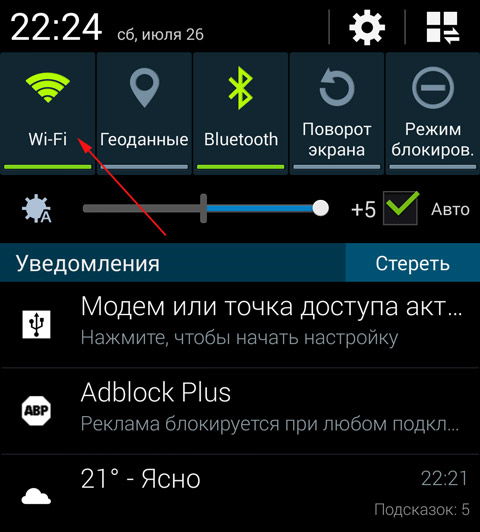
ಸಾಧನದಲ್ಲಿನ ಸಿಸ್ಟಮ್ ಸಮಯ ಅಥವಾ ದಿನಾಂಕವು ನಿಮ್ಮ ಸಮಯ ವಲಯದಲ್ಲಿನ ಪ್ರಸ್ತುತ ಮೌಲ್ಯಗಳಿಗೆ ಹೊಂದಿಕೆಯಾಗದಿದ್ದರೆ ಮಾರುಕಟ್ಟೆಯು ದೋಷವನ್ನು ವರದಿ ಮಾಡಬಹುದು. ಫೋನ್ / ಟ್ಯಾಬ್ಲೆಟ್ ದೀರ್ಘಕಾಲದವರೆಗೆ ಡಿಸ್ಚಾರ್ಜ್ ಆಗಿದ್ದರೆ ಅಥವಾ ಪಾಕೆಟ್ನಲ್ಲಿ ಅಥವಾ ಸಂಭಾಷಣೆಯ ಸಮಯದಲ್ಲಿ ಆಕಸ್ಮಿಕವಾಗಿ ಪರದೆಯನ್ನು ಅನ್ಲಾಕ್ ಮಾಡಿದರೆ ಮತ್ತು ಸಂವೇದಕದ ಆಕಸ್ಮಿಕ ಸ್ಪರ್ಶಗಳು ಸಮಯದ ಸೆಟ್ಟಿಂಗ್ಗಳನ್ನು ಬದಲಾಯಿಸಿದರೆ ಇದು ಸಂಭವಿಸಬಹುದು. ಸಮಯವನ್ನು ಪರಿಶೀಲಿಸಿ ಮತ್ತು ನಿಮ್ಮ ಸಾಧನದಲ್ಲಿ ಸರಿಯಾದ ಮೌಲ್ಯಗಳನ್ನು ಹೊಂದಿಸಿ.
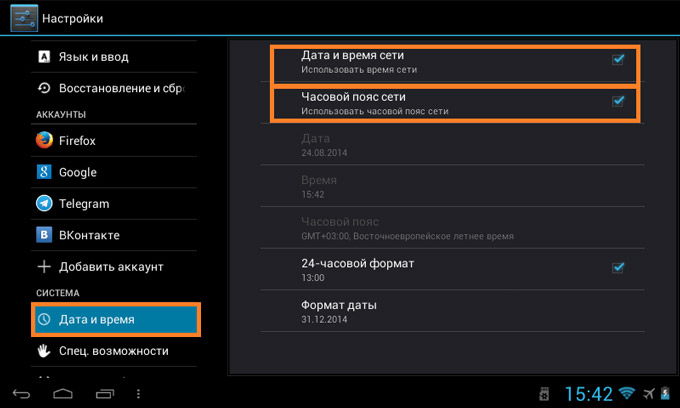
ಆದರೆ ಸಮಯ ಮತ್ತು ಇಂಟರ್ನೆಟ್ ಸಂಪರ್ಕ ಎರಡೂ ಕ್ರಮದಲ್ಲಿದ್ದಾಗ Play Market ಏಕೆ ಪ್ರಾರಂಭಿಸಲು ನಿರಾಕರಿಸುತ್ತದೆ? ಈ ಸಂದರ್ಭದಲ್ಲಿ, ನೀವು ಈ ಕೆಳಗಿನ ಹಂತಗಳನ್ನು ಮಾಡಲು ಪರ್ಯಾಯವಾಗಿ ಪ್ರಯತ್ನಿಸಬಹುದು:
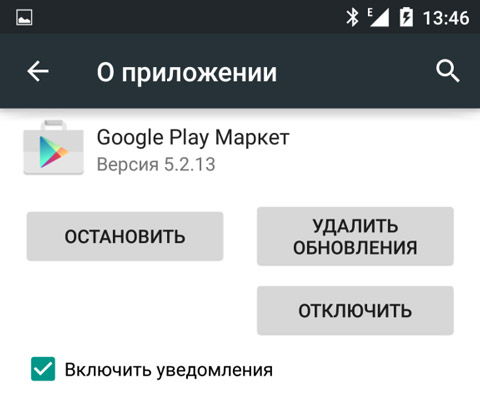
ಮೇಲಿನ ಹಂತಗಳು Play Market ಅನ್ನು ಇತ್ತೀಚೆಗೆ ನವೀಕರಿಸಿದ್ದರೆ ಅಥವಾ ಆಗಾಗ್ಗೆ ಬಳಸಿದರೆ ಮಾತ್ರ ಸಹಾಯ ಮಾಡಬಹುದು. ಅಂತಹ ವೈಫಲ್ಯಗಳನ್ನು ತಡೆಗಟ್ಟಲು ಸಂಗ್ರಹವನ್ನು ತೆರವುಗೊಳಿಸುವುದು ಮತ್ತು ಡೇಟಾವನ್ನು ಅಳಿಸುವುದು ನಿಯತಕಾಲಿಕವಾಗಿ ಮಾಡಲು ಸಲಹೆ ನೀಡಲಾಗುತ್ತದೆ.
ನಿಮ್ಮ Google ಖಾತೆಯನ್ನು ಪರಿಶೀಲಿಸುವುದು ಮುಂದಿನ ಹಂತವಾಗಿದೆ. "ಸೆಟ್ಟಿಂಗ್ಗಳು" - "ಖಾತೆಗಳು" ತೆರೆಯಿರಿ ಮತ್ತು ಆಂಡ್ರಾಯ್ಡ್ ಸಿಸ್ಟಮ್ನಲ್ಲಿ ಅಪೇಕ್ಷಿತ ಖಾತೆಯು ಅಸ್ತಿತ್ವದಲ್ಲಿದೆ, ಸಕ್ರಿಯವಾಗಿದೆ ಮತ್ತು ಸರಿಯಾಗಿ ಅಧಿಕೃತವಾಗಿದೆ ಎಂದು ಖಚಿತಪಡಿಸಿಕೊಳ್ಳಿ. ಖಾತೆಯನ್ನು ಅಳಿಸುವುದು ಮತ್ತು ಅದನ್ನು ಪುನಃ ರಚಿಸುವುದು ಸಹ ಸಹಾಯ ಮಾಡುತ್ತದೆ. ಅಳಿಸುವ ಮೊದಲು, ಸಿಂಕ್ರೊನೈಸೇಶನ್ ಅನ್ನು ಪ್ರಾರಂಭಿಸಲು ಮರೆಯಬೇಡಿ: ನೀವು ಇದನ್ನು ಮಾಡದಿದ್ದರೆ, ಈ ಪ್ರೊಫೈಲ್ಗೆ ಸಂಬಂಧಿಸಿದ ಸಂಪರ್ಕಗಳು, ಅಕ್ಷರಗಳು ಮತ್ತು ಇತರ ಡೇಟಾವನ್ನು ನೀವು ಕಳೆದುಕೊಳ್ಳಬಹುದು.
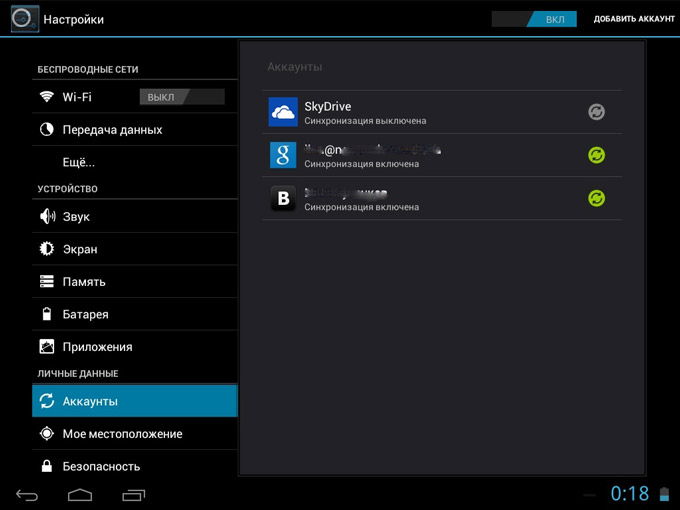
ಕೆಲವು ಸಂದರ್ಭಗಳಲ್ಲಿ, ಬಳಕೆದಾರರು ಆಕಸ್ಮಿಕವಾಗಿ ಅಥವಾ ಉದ್ದೇಶಪೂರ್ವಕವಾಗಿ ಡೌನ್ಲೋಡ್ ಮ್ಯಾನೇಜರ್ ಅನ್ನು ಆಫ್ ಮಾಡುತ್ತಾರೆ, ಅನುಕ್ರಮವಾಗಿ, Play Market ನಿಂದ ಅಪ್ಲಿಕೇಶನ್ಗಳನ್ನು ಗ್ಯಾಜೆಟ್ಗೆ ಲೋಡ್ ಮಾಡಲಾಗುವುದಿಲ್ಲ. ಅಪ್ಲಿಕೇಶನ್ ಸೆಟ್ಟಿಂಗ್ಗಳಲ್ಲಿ ನೀವು ಇದನ್ನು ಮತ್ತೊಮ್ಮೆ ಸರಿಪಡಿಸಬಹುದು: "ಎಲ್ಲ" ಟ್ಯಾಬ್ನಲ್ಲಿ, "ಡೌನ್ಲೋಡ್ ಮ್ಯಾನೇಜರ್" ಅನ್ನು ಹುಡುಕಿ, ಅದನ್ನು ತೆರೆಯಿರಿ ಮತ್ತು ಸೂಕ್ತವಾದ ಬಟನ್ನೊಂದಿಗೆ ಅದನ್ನು ಆನ್ ಮಾಡಿ.
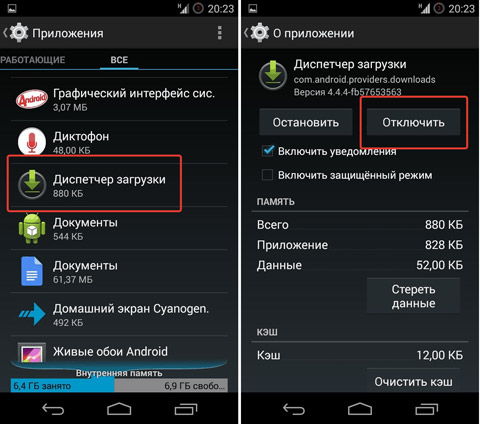
ಮತ್ತು ಅಂತಿಮವಾಗಿ, "ಭಾರೀ ಫಿರಂಗಿ". ಈ ವಿಧಾನಗಳು ಸಹಾಯ ಮಾಡದಿದ್ದರೆ, ಸಾಧನದ ಸೆಟ್ಟಿಂಗ್ಗಳನ್ನು ಅದರ ಮೂಲ ಸ್ಥಿತಿಗೆ ಮರುಹೊಂದಿಸಲು ಇದು ಉಳಿದಿದೆ. "ಸೆಟ್ಟಿಂಗ್ಗಳು" - "ಬ್ಯಾಕಪ್ ಮತ್ತು ಮರುಹೊಂದಿಸಿ" - "ಸೆಟ್ಟಿಂಗ್ಗಳನ್ನು ಮರುಹೊಂದಿಸಿ" ಮೆನು ಮೂಲಕ ಇದನ್ನು ಮಾಡಲಾಗುತ್ತದೆ. ಆಂಡ್ರಾಯ್ಡ್ ಸಿಸ್ಟಮ್ ಅದರ ಮೂಲ ಸ್ಥಿತಿಗೆ ಮರಳುತ್ತದೆ ಮತ್ತು ಅದರ ಬಳಕೆಯ ಸಮಯದಲ್ಲಿ ಸಂಭವಿಸಿದ ವೈಫಲ್ಯಗಳು ಸ್ವಾಭಾವಿಕವಾಗಿ ಕಣ್ಮರೆಯಾಗುತ್ತವೆ.
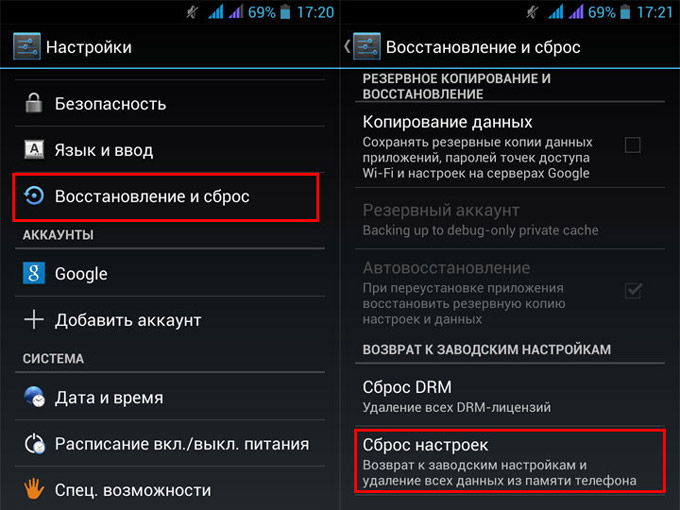
ದೋಷ ಸಂಖ್ಯೆ ಮತ್ತು ಅವುಗಳ ಪರಿಹಾರದಿಂದ ಸಮಸ್ಯೆಗಳ ವರ್ಗೀಕರಣ
ಆಗಾಗ್ಗೆ, ಕ್ರ್ಯಾಶ್ಗಳು ಅಥವಾ Google Play ನ ಕಾರ್ಯಾಚರಣೆಯ ಸಮಸ್ಯೆಗಳ ಸಂದರ್ಭದಲ್ಲಿ, ಅದು ಸಮಸ್ಯೆಯನ್ನು ವರದಿ ಮಾಡುತ್ತದೆ, ಅದನ್ನು ಸಂಖ್ಯೆಯೊಂದಿಗೆ ಗುರುತಿಸುತ್ತದೆ. ಈ ಅಥವಾ ಆ ದೋಷ ಏಕೆ ಸಂಭವಿಸುತ್ತದೆ ಮತ್ತು ಅದರೊಂದಿಗೆ ಏನು ಮಾಡಬೇಕೆಂದು ಅರ್ಥಮಾಡಿಕೊಳ್ಳುವುದು ಹೇಗೆ? ಮುಖ್ಯವಾದವುಗಳ ಪಟ್ಟಿ ಇಲ್ಲಿದೆ ಪ್ಲೇ ದೋಷಗಳುಸಂಕ್ಷಿಪ್ತ ವಿವರಣೆ ಮತ್ತು ಪರಿಹಾರದೊಂದಿಗೆ ಮಾರುಕಟ್ಟೆ.
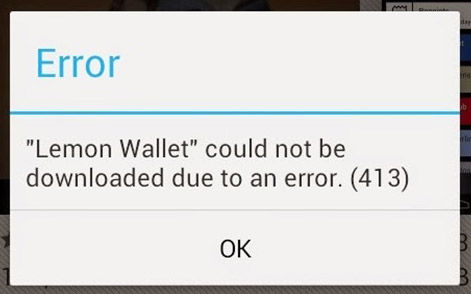
ಕಡಿಮೆ ಸಾಮಾನ್ಯ, ಆದರೆ ಕಂಡುಬಂದಿದೆ 101 ಮತ್ತು 24 ಸಂಖ್ಯೆಯ ದೋಷಗಳು. ಅವುಗಳಲ್ಲಿ ಮೊದಲನೆಯದು ಎಂದರೆ ಈ ಫೋನ್ ಅಥವಾ ಟ್ಯಾಬ್ಲೆಟ್ನಲ್ಲಿ ಈಗಾಗಲೇ ಹಲವಾರು ಅಪ್ಲಿಕೇಶನ್ಗಳಿವೆ, ಆದ್ದರಿಂದ ಸರಿಯಾದ ಸ್ಥಾಪನೆಯು ಅಡಚಣೆಯಾಗಿದೆ. ನೀವು ನಿಜವಾಗಿಯೂ ಅವೆಲ್ಲವನ್ನೂ ಬಳಸುತ್ತೀರಾ ಎಂದು ಪರಿಶೀಲಿಸಿ ಮತ್ತು ನಿಮಗೆ ಅಗತ್ಯವಿಲ್ಲದವುಗಳನ್ನು ಅಳಿಸಿ. ಮತ್ತು ಸಂಖ್ಯೆ 24 ಎಂದರೆ ನೀವು ಈ ಸಾಧನದಲ್ಲಿ ಹಿಂದೆ ಸ್ಥಾಪಿಸಲಾದ ಪ್ರೋಗ್ರಾಂ ಅನ್ನು ಸ್ಥಾಪಿಸಲು ಪ್ರಯತ್ನಿಸುತ್ತಿದ್ದೀರಿ, ಆದರೆ ಈಗ ಸಂಪೂರ್ಣವಾಗಿ ತೆಗೆದುಹಾಕಲಾಗಿಲ್ಲ. ಸಿಸ್ಟಮ್ ಫೈಲ್ಗಳು, ಡೇಟಾದ ತುಣುಕುಗಳು ಅಥವಾ ನಿರ್ದಿಷ್ಟಪಡಿಸಿದ ಉಪಯುಕ್ತತೆಗೆ ಸಂಬಂಧಿಸಿದ ಫೋಲ್ಡರ್ಗಳು ಮೆಮೊರಿಯಲ್ಲಿ ಉಳಿಯುತ್ತವೆ. ಈ ಸಮಸ್ಯೆಯನ್ನು ಪರಿಹರಿಸಲು, ನಿಮಗೆ ಸಾಧನಕ್ಕೆ ರೂಟ್ ಪ್ರವೇಶ ಬೇಕಾಗುತ್ತದೆ, ಇದು ಫೈಲ್ ಸಿಸ್ಟಮ್ ಅನ್ನು ನಮೂದಿಸಲು ಮತ್ತು ಅನಗತ್ಯವಾಗಿ ಅಳಿಸಲು ನಿಮಗೆ ಅನುಮತಿಸುತ್ತದೆ.
ತೀರ್ಮಾನ
ಈ ಲೇಖನದಲ್ಲಿ ಪಟ್ಟಿ ಮಾಡಲಾದ ವಿಧಾನಗಳು ಹೆಚ್ಚಾಗಿ Android ನಲ್ಲಿ Play Market ನಲ್ಲಿ ಉದ್ಭವಿಸಿದ ಸಮಸ್ಯೆಗಳನ್ನು ಪರಿಹರಿಸಲು ನಿಮಗೆ ಸಹಾಯ ಮಾಡುತ್ತದೆ. ನಮ್ಮ ಸೂಚನೆಗಳಲ್ಲಿ ಸೇರಿಸದ ಕೆಲವು ವಿಲಕ್ಷಣ ದೋಷವನ್ನು ನೀವು ಎದುರಿಸಿದರೆ, ಕಾಮೆಂಟ್ಗಳಲ್ಲಿ ಪರಿಸ್ಥಿತಿಯನ್ನು ವಿವರಿಸಿ ಮತ್ತು ಏನಾಯಿತು, ಏಕೆ ಮತ್ತು ಅದರ ಬಗ್ಗೆ ಏನು ಮಾಡಬೇಕೆಂದು ಕಂಡುಹಿಡಿಯಲು ನಾವು ಸಹಾಯ ಮಾಡಲು ಪ್ರಯತ್ನಿಸುತ್ತೇವೆ.
ಅಪ್ಲಿಕೇಶನ್ ಅನ್ನು ಪ್ರಾರಂಭಿಸಲು ಪ್ರಯತ್ನಿಸುವಾಗ ಅನೇಕರು ಪರಿಸ್ಥಿತಿಯನ್ನು ತಿಳಿದಿದ್ದಾರೆ ಗೂಗಲ್ ಪ್ಲೇ ಸ್ಟೋರ್ Android ಸಾಧನದ ಪರದೆಯ ಮೇಲೆ ಶಾಸನದೊಂದಿಗೆ ದೋಷ ವಿಂಡೋ ಕಾಣಿಸಿಕೊಳ್ಳುತ್ತದೆ: "Google Play ಸೇವೆಯನ್ನು ನಿಲ್ಲಿಸಲಾಗಿದೆ." ಇದಕ್ಕೆ ಹಲವಾರು ಕಾರಣಗಳಿರಬಹುದು - ಉದಾಹರಣೆಗೆ, ಗ್ಯಾಜೆಟ್ನ ಅಸಮರ್ಪಕ ಕಾರ್ಯ, Google ಸೇವೆಗಳೊಂದಿಗೆ ತಾಂತ್ರಿಕ ಸಮಸ್ಯೆಗಳು, ಇತ್ಯಾದಿ. ಆದಾಗ್ಯೂ, ಇದು ಬಳಕೆದಾರರಿಗೆ ಸುಲಭವಾಗುವುದಿಲ್ಲ - ವಾಸ್ತವವಾಗಿ, ಪ್ಲೇ ಮಾರ್ಕೆಟ್ ಮುಖ್ಯ ಪ್ರೋಗ್ರಾಂ ಆಗಿದೆ. ಸ್ಮಾರ್ಟ್ಫೋನ್, ಮತ್ತು ಅದರ ಅಸಮರ್ಥತೆಯು ಕಾರ್ಯಾಚರಣೆಯ ಇತರ ಅಪ್ಲಿಕೇಶನ್ಗಳಲ್ಲಿ ಸಮಸ್ಯೆಗಳಿಗೆ ಕಾರಣವಾಗಬಹುದು.
Play Market ಎಂದರೇನು?
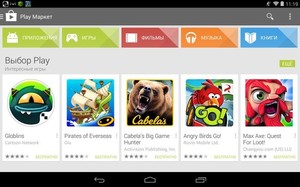 ಗೂಗಲ್ ಪ್ಲೇ ಅಥವಾ ಪ್ಲೇ ಮಾರ್ಕೆಟ್(ಹಿಂದೆ Android Market) - ಪೂರ್ವ-ಸ್ಥಾಪಿತ Google ಅಪ್ಲಿಕೇಶನ್ಗಳ ಸೆಟ್ನಲ್ಲಿ ಒಳಗೊಂಡಿರುವ ಸೇವೆ. ಆಂಡ್ರಾಯ್ಡ್ ಸಿಸ್ಟಮ್ ಚಾಲನೆಯಲ್ಲಿರುವ ಎಲ್ಲಾ ಸ್ಮಾರ್ಟ್ಫೋನ್ಗಳು ಮತ್ತು ಟ್ಯಾಬ್ಲೆಟ್ಗಳಲ್ಲಿ ಪ್ಲೇ ಮಾರ್ಕೆಟ್ ಅನ್ನು ಪೂರ್ವನಿಯೋಜಿತವಾಗಿ ಸ್ಥಾಪಿಸಲಾಗಿದೆ. ಈ ಸೇವೆಯು ಆಟಗಳು ಮತ್ತು ಅಪ್ಲಿಕೇಶನ್ಗಳಿಗಾಗಿ ಇನ್-ಸಿಸ್ಟಮ್ ಸ್ಟೋರ್ ಆಗಿದೆ ಮತ್ತು ಸಾಧನಕ್ಕೆ ಪರಿಶೀಲಿಸಿದ ಫೈಲ್ಗಳನ್ನು ಮಾತ್ರ ಡೌನ್ಲೋಡ್ ಮಾಡಲು ಬಳಕೆದಾರರಿಗೆ ಅನುಮತಿಸುತ್ತದೆ.
ಗೂಗಲ್ ಪ್ಲೇ ಅಥವಾ ಪ್ಲೇ ಮಾರ್ಕೆಟ್(ಹಿಂದೆ Android Market) - ಪೂರ್ವ-ಸ್ಥಾಪಿತ Google ಅಪ್ಲಿಕೇಶನ್ಗಳ ಸೆಟ್ನಲ್ಲಿ ಒಳಗೊಂಡಿರುವ ಸೇವೆ. ಆಂಡ್ರಾಯ್ಡ್ ಸಿಸ್ಟಮ್ ಚಾಲನೆಯಲ್ಲಿರುವ ಎಲ್ಲಾ ಸ್ಮಾರ್ಟ್ಫೋನ್ಗಳು ಮತ್ತು ಟ್ಯಾಬ್ಲೆಟ್ಗಳಲ್ಲಿ ಪ್ಲೇ ಮಾರ್ಕೆಟ್ ಅನ್ನು ಪೂರ್ವನಿಯೋಜಿತವಾಗಿ ಸ್ಥಾಪಿಸಲಾಗಿದೆ. ಈ ಸೇವೆಯು ಆಟಗಳು ಮತ್ತು ಅಪ್ಲಿಕೇಶನ್ಗಳಿಗಾಗಿ ಇನ್-ಸಿಸ್ಟಮ್ ಸ್ಟೋರ್ ಆಗಿದೆ ಮತ್ತು ಸಾಧನಕ್ಕೆ ಪರಿಶೀಲಿಸಿದ ಫೈಲ್ಗಳನ್ನು ಮಾತ್ರ ಡೌನ್ಲೋಡ್ ಮಾಡಲು ಬಳಕೆದಾರರಿಗೆ ಅನುಮತಿಸುತ್ತದೆ.
ದುರದೃಷ್ಟವಶಾತ್, ಯಾವುದೇ ಇತರ ಸಾಫ್ಟ್ವೇರ್ನಂತೆ, ಪ್ಲೇ ಮಾರುಕಟ್ಟೆ ಕುಸಿತಕ್ಕೆ ಗುರಿಯಾಗುತ್ತದೆ, ತಾಂತ್ರಿಕ ವೈಫಲ್ಯಗಳು ಮತ್ತು ವೈರಸ್ಗಳಿಗೆ ಒಡ್ಡಿಕೊಳ್ಳುವುದು. ಕೆಲವು ಸಂದರ್ಭಗಳಲ್ಲಿ, Google Play ನಲ್ಲಿನ ಸಮಸ್ಯೆಗಳನ್ನು ಸರಿಪಡಿಸಲು, ಅಪ್ಲಿಕೇಶನ್ ಅನ್ನು ಸಂಪೂರ್ಣವಾಗಿ ಅನ್ಇನ್ಸ್ಟಾಲ್ ಮಾಡಬೇಕು ಮತ್ತು ಮರುಸ್ಥಾಪಿಸಬೇಕು.
ಆಟದ ಮಾರುಕಟ್ಟೆ ಕೆಲಸ ಮಾಡದಿದ್ದರೆ ಏನು ಮಾಡಬೇಕು?
ಅವುಗಳಲ್ಲಿ ಕೆಲವನ್ನು ನೋಡೋಣ ಸರಳ ಮಾರ್ಗಗಳು Play Market ಅನ್ನು ಹೊಂದಿಸಿ ಮತ್ತು ಅದರ ಕಾರ್ಯವನ್ನು ಪುನಃಸ್ಥಾಪಿಸಿ.
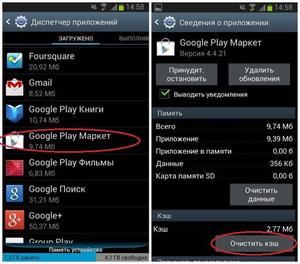
ನೀವು Play Market ಅನ್ನು ಅಳಿಸಿದರೆ ಏನಾಗುತ್ತದೆ
 ಆಟದ ಮಾರುಕಟ್ಟೆಯು ಕೆಲಸ ಮಾಡಲು ನಿರಾಕರಿಸಿದರೆ, ಆದರೆ ನೀವು ಕಠಿಣ ಕ್ರಮಗಳನ್ನು ತೆಗೆದುಕೊಳ್ಳಲು ಮತ್ತು ಫ್ಯಾಕ್ಟರಿ ಸೆಟ್ಟಿಂಗ್ಗಳಿಗೆ ಗ್ಯಾಜೆಟ್ ಅನ್ನು ಮರುಹೊಂದಿಸಲು ಬಯಸದಿದ್ದರೆ, ನಿಮ್ಮ ಸ್ಮಾರ್ಟ್ಫೋನ್ನಿಂದ ಅಪ್ಲಿಕೇಶನ್ ಅನ್ನು ಅಳಿಸಲು ಮತ್ತು ಅದನ್ನು ಮತ್ತೆ ಸ್ಥಾಪಿಸಲು ನೀವು ಪ್ರಯತ್ನಿಸಬಹುದು. ನಿಜ, ಸಾಧನದಲ್ಲಿ ರೂಟ್ ಅನ್ನು ಸ್ಥಾಪಿಸಿದರೆ ಮಾತ್ರ ನೀವು ಈ ಕ್ರಿಯೆಯನ್ನು ಮಾಡಬಹುದು. ಯಾವುದೇ ಸೂಪರ್ಯೂಸರ್ ಹಕ್ಕುಗಳಿಲ್ಲದಿದ್ದರೆ, ನೀವು ಮಾಡಬಹುದಾದ ಗರಿಷ್ಠವೆಂದರೆ ಅಪ್ಲಿಕೇಶನ್ ಅನ್ನು ನಿಲ್ಲಿಸುವುದು.
ಆಟದ ಮಾರುಕಟ್ಟೆಯು ಕೆಲಸ ಮಾಡಲು ನಿರಾಕರಿಸಿದರೆ, ಆದರೆ ನೀವು ಕಠಿಣ ಕ್ರಮಗಳನ್ನು ತೆಗೆದುಕೊಳ್ಳಲು ಮತ್ತು ಫ್ಯಾಕ್ಟರಿ ಸೆಟ್ಟಿಂಗ್ಗಳಿಗೆ ಗ್ಯಾಜೆಟ್ ಅನ್ನು ಮರುಹೊಂದಿಸಲು ಬಯಸದಿದ್ದರೆ, ನಿಮ್ಮ ಸ್ಮಾರ್ಟ್ಫೋನ್ನಿಂದ ಅಪ್ಲಿಕೇಶನ್ ಅನ್ನು ಅಳಿಸಲು ಮತ್ತು ಅದನ್ನು ಮತ್ತೆ ಸ್ಥಾಪಿಸಲು ನೀವು ಪ್ರಯತ್ನಿಸಬಹುದು. ನಿಜ, ಸಾಧನದಲ್ಲಿ ರೂಟ್ ಅನ್ನು ಸ್ಥಾಪಿಸಿದರೆ ಮಾತ್ರ ನೀವು ಈ ಕ್ರಿಯೆಯನ್ನು ಮಾಡಬಹುದು. ಯಾವುದೇ ಸೂಪರ್ಯೂಸರ್ ಹಕ್ಕುಗಳಿಲ್ಲದಿದ್ದರೆ, ನೀವು ಮಾಡಬಹುದಾದ ಗರಿಷ್ಠವೆಂದರೆ ಅಪ್ಲಿಕೇಶನ್ ಅನ್ನು ನಿಲ್ಲಿಸುವುದು.
ಪ್ಲೇ ಸ್ಟೋರ್ ಅನ್ನು ತೆಗೆದುಹಾಕುವುದು ಕೆಲವು ಅಪ್ಲಿಕೇಶನ್ಗಳ ಕಾರ್ಯನಿರ್ವಹಣೆಯ ಮೇಲೆ ಪರಿಣಾಮ ಬೀರುತ್ತದೆ - ನಿರ್ದಿಷ್ಟವಾಗಿ, Google ಸೇವೆಗಳು ಮತ್ತು ಮಾರುಕಟ್ಟೆಯು ಸರಿಯಾಗಿ ಕಾರ್ಯನಿರ್ವಹಿಸಲು ಅಗತ್ಯವಿರುವವುಗಳು. ಕೆಲವು ಸಂದರ್ಭಗಳಲ್ಲಿ, ಅದರ ಕಾರ್ಯವನ್ನು ಪುನಃಸ್ಥಾಪಿಸಲು ಬಳಕೆದಾರರು ಸ್ಮಾರ್ಟ್ಫೋನ್ ಅನ್ನು ಫ್ಲ್ಯಾಷ್ ಮಾಡಬೇಕಾಗಬಹುದು. ಆದ್ದರಿಂದ ಅಳಿಸುವ ಮೊದಲು ಎರಡು ಬಾರಿ ಯೋಚಿಸಿ.
ಆಟದ ಮಾರುಕಟ್ಟೆಯನ್ನು ಪುನಃಸ್ಥಾಪಿಸುವುದು ಹೇಗೆ?
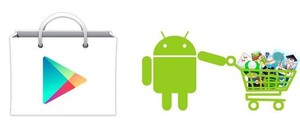 ಪ್ಲೇ ಮಾರ್ಕೆಟ್ ವೇಳೆ ತೆಗೆದುಹಾಕಲಾಯಿತುವೈರಸ್ ದಾಳಿಯ ಕಾರಣದಿಂದಾಗಿ ಅಥವಾ ನಂತರದ ಚೇತರಿಕೆಯ ಉದ್ದೇಶಕ್ಕಾಗಿ ನೀವು ಅದನ್ನು ಅಳಿಸಿದ್ದೀರಿ, ಅಪ್ಲಿಕೇಶನ್ನ ಅಧಿಕೃತ ವೆಬ್ಸೈಟ್ನಿಂದ apk ಫೈಲ್ ಅನ್ನು ಡೌನ್ಲೋಡ್ ಮಾಡಿ, ಅದನ್ನು ಸ್ಥಾಪಿಸಿ ಮತ್ತು ಸಿಂಕ್ರೊನೈಸ್ ಮಾಡಿ Google ಖಾತೆ. ಇದನ್ನು ಮಾಡಲು ಕಷ್ಟವೇನಲ್ಲ - ಅನುಸ್ಥಾಪನೆಯ ಸಮಯದಲ್ಲಿ, ಅಪ್ಲಿಕೇಶನ್ ಸ್ವತಃ ಹೊಸ ಖಾತೆಯನ್ನು ರಚಿಸಲು ಅಥವಾ ಅಸ್ತಿತ್ವದಲ್ಲಿರುವ ಖಾತೆಯ ಮೂಲಕ ಲಾಗ್ ಇನ್ ಮಾಡಲು ನಿಮ್ಮನ್ನು ಕೇಳುತ್ತದೆ.
ಪ್ಲೇ ಮಾರ್ಕೆಟ್ ವೇಳೆ ತೆಗೆದುಹಾಕಲಾಯಿತುವೈರಸ್ ದಾಳಿಯ ಕಾರಣದಿಂದಾಗಿ ಅಥವಾ ನಂತರದ ಚೇತರಿಕೆಯ ಉದ್ದೇಶಕ್ಕಾಗಿ ನೀವು ಅದನ್ನು ಅಳಿಸಿದ್ದೀರಿ, ಅಪ್ಲಿಕೇಶನ್ನ ಅಧಿಕೃತ ವೆಬ್ಸೈಟ್ನಿಂದ apk ಫೈಲ್ ಅನ್ನು ಡೌನ್ಲೋಡ್ ಮಾಡಿ, ಅದನ್ನು ಸ್ಥಾಪಿಸಿ ಮತ್ತು ಸಿಂಕ್ರೊನೈಸ್ ಮಾಡಿ Google ಖಾತೆ. ಇದನ್ನು ಮಾಡಲು ಕಷ್ಟವೇನಲ್ಲ - ಅನುಸ್ಥಾಪನೆಯ ಸಮಯದಲ್ಲಿ, ಅಪ್ಲಿಕೇಶನ್ ಸ್ವತಃ ಹೊಸ ಖಾತೆಯನ್ನು ರಚಿಸಲು ಅಥವಾ ಅಸ್ತಿತ್ವದಲ್ಲಿರುವ ಖಾತೆಯ ಮೂಲಕ ಲಾಗ್ ಇನ್ ಮಾಡಲು ನಿಮ್ಮನ್ನು ಕೇಳುತ್ತದೆ.
ಮತ್ತು ಕೊನೆಯದಾಗಿ: ಇನ್ ಈ ಕ್ಷಣಪ್ಲೇ ಮಾರ್ಕೆಟ್ನ ಹ್ಯಾಕ್ ಮಾಡಿದ (ಅಂದರೆ ಒಂದು ನಿರ್ದಿಷ್ಟ ರೀತಿಯಲ್ಲಿ ಮಾರ್ಪಡಿಸಲಾಗಿದೆ) ಆವೃತ್ತಿಗಳು ತುಂಬಾ ಸಾಮಾನ್ಯವಾಗಿದೆ. ಯಾವುದೇ ಸಂದರ್ಭದಲ್ಲಿ ಅವುಗಳನ್ನು ಸ್ಥಾಪಿಸಬೇಡಿನಿಮ್ಮ ಸಾಧನದಲ್ಲಿ: ಮೊದಲನೆಯದಾಗಿ, ನೀವು ಪರಿಶೀಲಿಸದ ಮೂಲದಿಂದ ಫೈಲ್ ಅನ್ನು ಡೌನ್ಲೋಡ್ ಮಾಡಿದಾಗ, ಪ್ಲೇ ಮಾರುಕಟ್ಟೆಯ ಸೋಗಿನಲ್ಲಿ ನಿಮ್ಮ ಸ್ಮಾರ್ಟ್ಫೋನ್ನಲ್ಲಿ ವೈರಸ್ ಡೌನ್ಲೋಡ್ ಮಾಡುವ ಅಪಾಯವನ್ನು ನೀವು ಎದುರಿಸುತ್ತೀರಿ ಮತ್ತು ಎರಡನೆಯದಾಗಿ, ಹ್ಯಾಕ್ ಮಾಡಿದ ಪ್ಲೇ ಮಾರ್ಕೆಟ್ ಗ್ಯಾಜೆಟ್ನ ಸಾಮಾನ್ಯ ಕಾರ್ಯಾಚರಣೆಯನ್ನು ಅಡ್ಡಿಪಡಿಸುತ್ತದೆ , ಇದರ ಪರಿಣಾಮವಾಗಿ ನೀವು ಸೆಟ್ಟಿಂಗ್ಗಳನ್ನು ಕಾರ್ಖಾನೆಗೆ ಮರುಹೊಂದಿಸಬೇಕು ಅಥವಾ ಮಿನುಗುವಿಕೆಯನ್ನು ಮಾಡಬೇಕಾಗುತ್ತದೆ.